Casella Guardian2 24/7 Manuel utilisateur
PDF
Télécharger
Document
MANUEL D’UTILISATION Système de gestion des données Guardian2 et Casella 24/7 HB4097-05 Août 2020 Casella Regent House, Wolseley Road, Kempston, Bedford. MK42 7JY Tél. :+44(0) 1234 844 100 Fax :+44(0) 1234 841 490 E-mail : [email protected] www.casellasolutions.com Guardian2 Sommaire Avis importants ..............................................................................................................................2 Introduction ...................................................................................................................................3 Description du système ..................................................................................................................4 Acceptation de la livraison ..............................................................................................................5 Installation de l’équipement du Guardian2.................................................................................... 11 Mise sous tension et mise en service............................................................................................. 17 Accès aux données – Casella247.com ............................................................................................ 21 Navigation sur le site .................................................................................................................... 23 Configuration de votre organisation (Admin uniquement) ............................................................. 26 Configuration du Guardian2.......................................................................................................... 31 Alertes ......................................................................................................................................... 35 Rapports ...................................................................................................................................... 41 Canaux de données ...................................................................................................................... 47 Utilisation de la fonctionnalité FTP ................................................................................................ 50 Options d’alimentation par énergie solaire et batterie ................................................................... 53 Déclaration de conformité CE ....................................................................................................... 61 Informations sur les déchets d’équipements électriques et électroniques (DEEE) ........................... 61 Informations sur le service et la maintenance................................................................................ 62 Annexe 1 – Montage des panneaux solaires .................................................................................. 71 Annexe 2 – Connexion des câbles des panneaux solaires ............................................................... 73 Annexe 3 – Angle des panneaux solaires ....................................................................................... 76 1 Guardian2 Avis importants Manutention manuelle Soyez prudent(e) lors du transport ou de l’installation du Guardian2, notamment si vous travaillez en hauteur ou si le Guardian2 lui-même est suspendu au-dessus de la hauteur de tête pendant l’installation. Remarque : En cas de doute, contrôlez auprès de votre représentant local en santé et sécurité, qui vous indiquera si deux personnes sont nécessaires ou non. Alimentation Le Guardian2 est fourni câblé pour un fonctionnement à 110 V, mais il est également possible de le faire fonctionner à 240 V. Un électricien compétent doit installer la fiche appropriée. Comme du courant secteur traverse le produit, toutes les précautions requises doivent être prises. Remarque : Si vous avez commandé des options d’alimentation par énergie solaire ou batterie, veuillez consulter la page 50 du présent manuel pour des informations complémentaires. Avis par e-mail Pour obtenir la meilleure réponse possible de la part du Système de gestion des données Casella 24/7, vous (ou votre personnel de support informatique) devez ajouter l’adresse électronique suivante à la liste blanche (ou liste sûre) de votre système de courriers électroniques : no- [email protected] Remarque : Si vous ne respectez pas cette consigne, les avis important par e -mail provenant du Système de gestion des données Casella 24/7 risquent d’être retardés, voire complètement bloqués. Contrôles hebdomadaires En raison de la nature des sites de construction, il est conseillé de vérifier l’installation toutes les semaines, c’est-à-dire de contrôler que le boîtier et les câbles du Guardian2 ne présentent aucun dommage physique et que les admissions/sorties d’air ne sont pas bloquées. Dans le même temps, il est recommandé d’étalonner les versions de bruit à l’aide d’un étalonneur acoustique, ce qui permet également d’inspecter le microphone et son boîtier. Les versions de poussière doivent être contrôlées pour s’assurer que l’admission d’échantillonnage de l’air n’est pas endommagée ou bloquée. Pour des informations complémentaires, consultez la section Service et maintenance. 2 Guardian2 Relocalisation de l’unité du Guardian2 Si vous souhaitez déplacer votre système Guardian2 hors du pays pour lequel Casella en a configuré l’utilisation, alors veuillez nous en informer avant de procéder au déplacement. Tout avis doit être adressé par le biais du service d’assistance technique de Casella, à l’aide du lien ci-dessous : https://helpdesk.casellasolutions.com/ Ceci nous permet de reconfigurer la carte SIM avec le prestataire de services de télécommunications, afin de la configurer pour une utilisation dans le nouveau pays de destination avant l’installation du produit. Veuillez noter qu’une reconfiguration de la carte SIM n’est possible qu’avec une connexion à un réseau cellulaire actif et que, de ce fait, cette procédure doit se dérouler avant que le Guardian ne soit déplacé dans un autre pays. À la fin de la reconfiguration, nous confirmerons que l’unité est prête à être déplacée. Ce processus doit être accompli une nouvelle fois lorsque l’unité est prête à retourner à la destination initiale. Encore une fois, ceci doit être effectué avant l’expédition/le retour de l’unité. Mise en garde – produit à faisceaux laser Le capteur de particules est un laser de Classe 3B et il ne doit pas être ouvert, afin d’éviter de s’exposer au faisceau. Le capteur utilise une diode laser (25 mW maxi.), qui correspond à la Classe 1, car un utilisateur n’a pas accès à la source. L’utilisateur ne doit pas ouvrir la source laser ni y accéder. Introduction Merci d’avoir acheté le système de gestion des données Guardian2 et Casella 24/7. Casella, fournisseur de personnalités éminentes telles que Darwin et Livingstone, se targue d'offrir des instruments de précision depuis 1799. Beaucoup de choses ont changé au cours de nos 200 ans d’histoire, mais notre engagement en faveur de solutions fiables, sûres et crédibles reste intact. Pour des informations supplémentaires ou pour en savoir plus au sujet de Casella et de nos produits, veuillez consulter notre site Web à : http://www.casellasolutions.com. L’équipement du Guardian2 et le logiciel de gestion des données Casella 24/7 sont conçus pour être intuitifs et conviviaux, mais nous vous conseillons de vous familiariser avec en lisant ce manuel d’utilisation. Si vous avez des questions, des préoccupations ou des problèmes relativement à des produits ou à un service que nous avons fourni, n’hésitez pas à nous contacter par e -mail, à l’adresse : [email protected], ou en appelant l’assistance technique au 01234 847799. 3 Guardian2 Système Guardian2 avec capteurs de particules, de bruit et de vent Description du système Le système comprend l’équipement du Guardian2, qui est installé sur une ou plusieurs façade(s) sensibles, et le système de gestion des données Casella 24/7, qui est logé sur un serveur hors site où les données sont accessibles par un nom d’utilisateur et un mot de passe sécurisés. Une fois que l’alimentation est raccordée, l’instrumentation s’allume et l’enregistreur de données mHUB à conception personnalisée, essentiel au fonctionnement du Guardian2, établit la communication avec le serveur et commence à transférer des données. Ceci suppose qu’un signal mobile est disponible, mais le mHUB utilise une carte SIM électronique embarquée, ce qui signifie qu’il recherche la meilleure connectivité à disposition. Plusieurs versions de l’équipement du Guardian2 pe uvent être configurées au moment de passer commande pour mesurer un ou plusieurs « agent(s) », à savoir le bruit, la poussière et la vibration au sol avec les options de vitesse et de direction du vent. Ces dernières pourraient être importantes pour traiter des plaintes au sujet de poussières, puisque les informations sur les conditions prévalentes du vent pourraient prouver que votre site n’était pas la cause de poussières. Il est également possible d’installer une option de capteur de composés organiques volatils (COV), idéale pour surveiller les limites de sites de réhabilitation de terrain où des COV pourraient être émis. 4 Guardian2 Des alertes par e-mail et SMS peuvent être configurées si l’un quelconque des agents dépassait les limites établies, permettant de prendre des mesures immédiates pour parer des plaintes potentielles, ainsi que de générer des rapports réguliers à des fins de conformité. Votre organisation aura reçu des droits d’administration afin de procéder à des changements locaux, par exemple, pour établir les limites et générer des rapports et pour configurer d’autres utilisateurs. Acceptation de la livraison Le système Guardian2 a été monté et testé avant son expédition, conformément à votre commande. Lors de sa réception, veuillez comparer l’équipement du Guardian2 lui-même et le reste des éléments contenus dans l’emballage avec le numéro de pièce dans le tableau et la nomenclature. Si vous pensez qu’il manque quelque chose ou que des dommages ont eu lieu en cours de transit, veuillez en informer Casella immédiatement. Numéros de modèles Selon le système Guardian2 qui a été commandé, les capteurs auront été livrés conformément au tableau ci-dessous. Pour l’unité du capteur de COV, il suffit d’ajouter « /VOC » à la fin du numéro de pièce ci-dessous 5 Guardian2 Tous les systèmes Guardian2 sont systématiquement livrés avec un câble 5M 110-240 V c.a. Ce câble peut être doté d’une fiche c.a. régionale ou d’un connecteur industriel. Ceci permettra d’attacher l’unité avec la fiche à verrou tournant, formant une connexion étanche et sécurisée. Si le Guardian2 doit être alimenté avec les unités d’alimentation par énergie solaire ou à distance, alors l’entrée d’alimentation se fera via le connecteur Buccaneer à trois broches fourni avec les unités d’alimentation à distance. (Des détails complémentaires figurent dans la section Raccordement de l’alimentation) Accessoires 208041C Système de boîtier de pare-vent de rechange. 208104D Kit de rallonge pour système de boîtier de pare-vent (comprend une rallonge de 5 m et des supports de montage). 208083C Câble de rallonge de pare-vent de 5 m de rechange 208022C Mousse du pare-vent de rechange CEL-120/1 Étalonneur acoustique Classe 1 N104007 Câble de rallonge du capteur de vibrations (30 m). 208147A Kit d’étalonnage de l’interface COV (gaz d’étalonnage non fourni) SE52 Capteur de COV de rechange G301002 Pile d’électrodes COV de rechange G301001 Voyant de capteur de COV de rechange G301000 Kit de nettoyage du voyant de capteur de COV 208163A Admission de particules de rechange 6 Guardian2 Capteurs externes Les capteurs fixés à l’extérieur du Guardian2 dépendent du modèle commandé. Voir le schéma cidessous pour leur description. Ces pièces externes auront été emballées séparément sur le boîtier principal du Guardian2, et les instructions sur leur fixation sont incluses dans le manuel suivant. Admission de particules chauffée WS&D à ultrasons Boîtier du microphone Antenne de données Antenne GPS Notes : L’antenne GPS fournie peut être différente de celle de l’image ci-dessus. Le capteur de vibrations n’est pas montré dans l’image ci-dessus, car il se trouve hors du boîtier principal du Guardian2. 7 Guardian2 Configuration interne Le schéma ci-dessous illustre la configuration interne de l’unité du Guardian2 quand tous les capteurs sont installés. Notes : La protection contre la pluie, prévue à gauche du boîtier, n’est pas montrée dans le schéma ci-dessous. Soulevez la protection contre la pluie selon le s besoins. Admission chauffée Connexion du sonomètre lors d’une utilisation avec un kit de rallonge 208104B Capteur de particules Enregistreur mHub Enregistreur de vibrations Carte de circuit imprimée de l’alimentation Sonomètre Capteur de COV 8 Guardian2 Connexions au Guardian2 Le schéma ci-dessous se base sur un Guardian2 doté de tous les capteurs. Certains connecteurs seront remplacés par des obturateurs si tous les capteurs ne sont pas installés. Le Guardian2 est fourni avec des connexions d’alimentation simples. Ce n’est que si l’unité doit être alimentée avec l’alimentation secteur qu’un câble 5M (N° de pièce : 208717B) avec une fiche c.a. régionale sera fourni. Dans le cas des options d’alimentation par énergie solaire ou batterie, la prise 12 V c.c. sera utilisée avec un câble (N° de pièce : 208712B) raccordé aux boîtiers d’alimentation à distance (voir des détails complémentaires dans la section Options d’alimentation par énergie solaire et batterie) Admission d’air filtré (admission pour les COV) Connexion du capteur de vibrations Entrée de câble du microphone Ventilateur (sortie d’air) Alimentation secteur 110240 V c.a. Prise 12 V c.c. pour les options d’alimentation par énergie solaire et batterie Particule Sortie Câble de données Entrée Vue du dessous du Guardian2 Remarque : Les câbles de connexion avec les antennes de données seront déjà installés à l’entrée des câbles de données. 9 Guardian2 Versions bruit - Sonomètre 63X (installé dans le Guardian2) Microphone de mesure et préamplificateur Système de protection du microphone en extérieur et support (pièce 208104B - en option) Câble de rallonge pour microphone (pièce 208083C - en option) Étalonneur acoustique CEL-120/1 (microphone) (en option) Versions particules (PM10, PM2.5 et PM1.0) Le capteur de particules est fourni installé dans le Guardian2 pour les modèles concernés. Mise en garde : Le capteur de particules est un laser de Classe 3B et il ne doit pas être ouvert, afin d’éviter de s’exposer au faisceau. Versions vibrations Le Geophone et un câble de 25 m sont fournis. Cela nécessite un raccordement à l’enceinte du Guardian2 et la position du capteur à un endroit adapté. Deux câbles de rallonge supplémentaires (N104007) peuvent être installés sur le câble standard pour obtenir une longueur totale de câble de 85 m. COV (composé organique volatil) L’unité optionnelle de capteur de COV sera installée si elle a été commandée (numéro de pièce : 208143B). Au besoin, achetez un kit d’étalonnage (numéro de pièce 208147A) et des gaz d’étalonnage, de mise à zéro et d’étalonnage (réglage de sensibilité) ; recommandation de 100 ppm d’isobutène. Pièces communes à tous les systèmes - Antenne de communication de données (2), déjà installées. Antenne GPS, déjà installée. Boulons en U pour la fixation d’échafaudage de 50 mm (2). Clé de boîtier. Manuel d’utilisation (le présent document, HB4085 – téléchargeable depuis le site Internet). Câble d’alimentation (câble 5M 110-240 V c.a. (n° de pièce : 208717B). Remarque : Si l’option de vitesse et direction du vent a été spécifiée, le capteur est fourni installé sur le Guardian2, mais il faut l’aligner sur le Nord. 10 Guardian2 Installation de l’équipement du Guardian2 Fixation Il y a deux options de montage : La première consiste à fixer le Guardian2 sur une structure solide, par exemple, des briques à l’aide de 4 boulons à expansion Rawl M8 x 50 mm off ou d’autres fixations adaptées selon le matériau. Utilisez les supports sur chaque angle arrière de l’enceinte du Guardian2 (avec les entretoises retirées) comme illustré. La deuxième option consiste à installer le Guardian2 sur une échasse standard de 50 mm à l’aide des boulons en U et des entretoises fournis. Avec ces derniers en place, il est possible d’installer le Guardian2 sur une échasse en utilisant les orifices centraux situés sur les entretoises supérieure et inférieure, comme illustré. 11 Guardian2 Connexion du boîtier du microphone extérieur Les versions bruit du Guardian2 nécessitent qu’un boîtier du microphone extérieur protège l’élément sensible du microphone contre le vent et la pluie. Cela nécessite une connexion entre le microphone et le préamplificateur situé à l’intérieur du boîtier de microphone extérieur avec le sonomètre luimême logé dans l’enceinte du Guardian2. Si le boîtier de microphone extérieur a été livré monté au sommet du Guardian2, un câble interne (pièce 208077B) aura déjà été raccordé. S’il est monté à distance, il faut un kit d’expansion de montage (pièce 208104B) et un câble de rallonge pour microphone (pièce 208083C, compris dans la pièce 208104B). Ceci peut être monté sur un poteau, comme illustré ci-dessous. Boîtier de microphone extérieur avec kit de rallonge de montage Lors de l’utilisation du kit de rallonge de microphone, le microphone et le préamplificateur doivent être raccordés au connecteur d’entrée situé sous le boîtier à droite, comme illustré précédemment, à l’aide du câble de rallonge qui fait partie du kit de rallonge. Un petit point rouge se trouve sur le connecteur ainsi que sur la prise montée sur un panneau de jointement sur le Guardian2 ; ces deux points doivent être alignés et simplement poussés l’un contre l’autre. Pour le retrait, t irez sur la portion moletée extérieure du connecteur pour libérer le mécanisme de verrouillage. Microphone Bague de support du microphone 12 Guardian2 Assurez-vous que l’extrémité du microphone se trouve à environ 60 mm du sommet de la bague. Ceci permettra de garantir qu’il est à mi-distance du pare-vent et d’optimiser la protection du microphone. Une fois que le microphone est positionné, serrez la bague pour le maintenir en place. Raccordement du capteur de vibrations (geophone) Le capteur geophone (illustré ci-dessous) est fourni avec un câble de 25 m. Positionnez le capteur à un point où il ne sera pas endommagé et avec la flèche pointée vers la source potentielle de vibrations. Un orifice M5 est fourni dans le capteur pour pouvoir le monter fermement. Le capteur doit être fixé directement sur une surface (par exemple, du béton) à l’aide des boulons de montage fournis. Un niveau à bulle d’air montre si le capteur est vertical. Un montage inapproprié affecte la fréquence et l’amplitude des mesures. Raccordez le câble de capteur à la partie inférieure du Guardian2. C2 C1 C3 La flèche sur le bloc de capteur pointe le long de l’axe longitudinal, appelé « Canal 2 » (« C2 » sur la vue du casellaview247). De même, l’axe vertical est appelé « C1 » et l’axe transversal « C3 ». Admission de particules Le couvercle d’admission de poussières comporte une vis. Retirez le couvercle et fixez l’admission comme illustré dans l’image ci-dessous si elle n’est pas déjà installée sur le Guardian2. Réglage de la vitesse et de la direction du vent S’il est installé, le capteur de vitesse et de direction du vent doit être aligné sur le Nord. Une petite marque rouge se trouve sur la portion inférieure du capteur de vitesse et de direction du vent et une flèche en relief ; voir l’image ci-dessous. Utilisez une boussole pour localiser le Nord et faites tourner l’ensemble de façon à ce que le point rouge/la flèche soit tourné vers le Nord. Une fois que c’est terminé, serrez à la main le grand écrou de blocage à la base du capteur pour le fixer en position, puis vérifiez à nouveau l’alignement. 13 Guardian2 Une fois que le capteur est aligné et fermement vissé à l’enceinte du Guardian2, le raccordement électrique doit être attaché à l’enregistreur. Aligner la flèche sur le Nord Serrer l’écrou de blocage Remarque : Le capteur est muni d’une bague isolante pour empêcher la pénétration d’eau. Lors de l’alignement du capteur, faites-le tourner uniquement plutôt que de le soulever, afin d’éviter que la bague isolante ne se déplace. Communication de données et GPS Trois câbles noirs partant du Guardian2 se raccordent à deux antennes de communication mobile et une antenne GPS. Les antennes de données ont des bases magnétiques et doivent être montées aussi haut que possible pour obtenir la meilleure réception lors du transfert de données. Le s antennes ne doivent pas être positionnées à proximité du capteur de vent. L’antenne GPS peut être placée au sommet du Guardian2, de même que les antennes de données s’il n’y a pas de capteur de vent. L’antenne GPS doit avoir une visibilité directe dégagée sur une bonne section transversale de ciel dégagé. 14 Guardian2 Raccordement de l’alimentation Le Guardian2 est fourni avec un câble 5M 110-240 V c.a. Ce câble peut être doté d’une fiche c.a. régionale ou d’un connecteur industriel (voir la liste des fiches ci-dessous). Ceci permettra d’attacher l’unité avec la fiche à verrou tournant, formant une connexion étanche et sécurisée. Le schéma cidessous montre le système d’alimentation secteur en plus de détails. Price 110-240 V c.a. avec câble, n° de pièce : 208717B Prise 12 V c.c. pour les options d’alimentation à distance Le câble 208717B ci-dessus peut être doté d’une fiche régionale pour l’adapter aux prises de pays spécifiques. Cette disposition est uniquement réservée aux systèmes Gu ardian2 alimentés par le secteur. 208710B (fiche 110 V c.a. à 2P+E 16 A (5M)) Jaune 208711B (fiche britannique 240 V c.a. à 13 A (5M)) Bleu 208715B (Association américaine des fabricants de produits électriques - NEMA États-Unis 5-15P (5M)) Bleu 208716B (Australie/Nouvelle-Zélande (19-1226) (5M)) Bleu 208717B (non spécifique à une région (5M)) Bleu 15 Guardian2 Si le Guardian2 doit être alimenté avec les unités d’alimentation par énergie solaire ou à distance, alors l’entrée d’alimentation se fera via le connecteur Buccaneer à trois broches (n° de pièce : 208712B) fourni avec les unités d’alimentation à distance. Ce connecteur est installé sur la prise 12 V c.c. sous le côté droit du Guardian2, comme illustré ci-dessous. Prise 12 V c.c. pour les options d’alimentation à distance Connecteur Buccaneer à trois broches, n° de pièce 208712B Pour des détails complémentaires sur les options d’alimentation à distance telles que des options à énergie solaire, par batterie ou batterie de secours, consultez les options d’ alimentation par énergie solaire ou batterie. 16 Guardian2 Mise sous tension et mise en service Ouvrez le Guardian2 à l’aide de la clé de boîtier fournie et soulevez la housse imperméable située en haut à gauche pour voir l’enregistreur de données mHUB (lui-même positionné en haut à gauche de l’enceinte). La housse imperméable vise à protéger les piè ces électroniques et l’alimentation si l’enceinte est ouverte alors qu’il pleut. Une fois sous tension, le Guardian2 s’allume automatiquement au bout d’un moment. Vous verrez une série de DEL clignotantes sur l’enregistreur mHUB logger et le(s) instrument(s) dans le Guardian2 s’allumeront également. Soulever la housse imperméable de la base pour accéder au mHub Vue d’ensemble du Guardian2 (housse imperméable en place) et gros plan sur l’enregistreur de données mHUB 17 Guardian2 Disposition du mHUB 1 6 2 5 3 4 Disposition de l’enregistreur de données mHUB En vous référant au schéma d’installation du mHUB ci-dessus, la séquence de démarrage est la suivante :1. La DEL rouge clignote pour indiquer que l’alimentation électrique de secours embarquée est en cours de chargement (voir la remarque ci-dessous). Au bout d’un moment, elle clignote rapidement, puis reste allumée - dans un délai maximal de 4 minutes. 2. La DEL bleue s’allume ensuite pour indiquer que le mHUB est en cours de mise sous tension. 3. La DEL verte s’allume alors pour indiquer que le modem embarqué est sous tension. 4. La DEL orange clignote pour confirmer qu’elle est raccordée à un réseau mobile. En l’absence de connexion à un réseau, cette DEL est éteinte. Si elle parvient à trouver un réseau, mais sans réussir à l’enregistrer, la DEL est allumée en orange. 5. La DEL rouge LED s’allume pour montrer qu’il y a une connexion cellulaire active. 6. Dans des conditions de fonctionnement normales, cette DEL comporte un élément clignotant en orange sur fond vert pour montrer que le système d’exploitation Linux fonctionne correctement et que l’heure est en cours de synchronisation avec le serveur. Remarque : l’alimentation électrique de secours embarquée ne suffit que pour effectuer une mise sous tension appropriée pour préserver les données en cas de panne de courant externe. Le Guardian2 ne continue pas à collecter des données sans alimentation externe. 18 Guardian2 Le Guardian2 fonctionne et les données sont envoyées sur le site Internet du système de gestion des données Casella24/7. Étalonnage pour le bruit Ouvrez le Guardian2 à l’aide de la clé de boîtier fournie. Identifiez le sonomètre dans le Guardian2 et appuyez sur les touches dans l’ordre présenté ci-dessous pour stopper la prise de mesures. L’écran devient rouge sur les bords supérieur et inférieur pour montrer que la prise de mesures est arrêtée. Étape 2 Saisir ici et visser dans le sens antihoraire pour retirer le bâti du pare-vent Étape 1 Retirez le boîtier de protection du microphone extérieur contre le vent/la pluie (mousse et cadre) en dévissant (comme ci-dessus) et en exposant le microphone. Raccordez l’étalonneur acoustique (CEL120) au sommet du microphone en poussant délicatement vers le bas pour créer un joint d’étanchéité ; voir l’image ci-dessous. Remarque : Ne pas faire tourner ou visser l’étalonneur pour le visser ou le dévisser sur la capsule du microphone. 19 Guardian2 Le sonomètre reconnaît qu’une tonalité d’étalonnage est présente une fois que l’étalonneur est allumé. Suivez les instructions sur l’écran (voir l’ image ci-dessous) du sonomètre pour effectuer un étalonnage. Une fois que vous avez terminé, retirez l’étalonneur et appuyez sur le grand bouton ( ) au milieu du clavier ; l’écran d’affichage devient vert sur les bords supérieur et inférieur pour indiquer qu’un cycle de mesures est en cours. Réinstallez le boîtier du microphone. Remarque : Il est conseillé d’effectuer l’étalonnage de façon réguliè re dans le cadre d’un programme de contrôles périodiques pour s’assurer que le Guardian2 fonctionne correctement. 20 Guardian2 Accès aux données – Casella247.com Nom d’utilisateur et mot de passe Pour accéder au système de gestion des données Casella 247 (Casella247), les utilisateurs sont initialement ajoutés par Casella ou par l’administrateur de leur propre organisation. Une fois qu’il a été ajouté, un nouvel utilisateur reçoit automatiquement un e-mail d’invitation avec un lien vers le site Internet, afin de pouvoir spécifier le mot de passe qu’il préfère. Il y a également un lien « Mot de passe oublié ? » sur cet écran, qui permet de réinitialiser un mot de passe. Comptes d’utilisateur disponibles Casella247 prend en charge deux niveaux de comptes d’utilisateur : administrateur de l’organisation et utilisateur standard. Administrateur de l’organisation (Admin) Les utilisateurs avec ce niveau d’accès de compte peuvent ajouter et supprimer des utilisateurs, effectuer ou annuler l’attribution de systèmes Guardian2, configurer des systèmes Guardian2 et générer des rapports et des avis d’alerte. Utilisateur standard (Utilisateur) Les utilisateurs avec ce niveau d’accès de compte ne pe uvent accéder qu’à un nombre limité de Guardian2 et ne bénéficient que d’un accès en lecture seule aux données générées par ces systèmes. Ces utilisateurs peuvent créer et modifier des rapports pour n’importe lequel des systèmes auxquels ils ont accès, mais ils ne peuvent pas changer le mode de fonctionnement des Guardian2 ni définir des alertes. Connexion pour la première fois Après avoir reçu l’e-mail d’invitation de Casella247, cliquez sur le lien fourni, ce qui vous redirigera vers le site Internet de Casella247, où il vous est demandé de spécifier un nouveau mot de passe pour votre compte. Veuillez vous souvenir que les données contenues dans Casella247 sont extrêmement importantes pour votre organisation et que vous devez donc tout mettre en œuvre pour vous assurer que le mot de passe que vous définissez est suffisamment sécurisé pour empêcher toute tentative d’accès au système par des tiers. Demandez des conseils à votre service de support informatique si nécessaire. 21 Guardian2 Saisissez un mot de passe sécurisé et adapté dans le champ supérieur, puis à nouveau dans le champ inférieur, et cliquez sur le bouton Définir le mot de passe. Vous devriez ensuite être automatiquement redirigé(e) vers votre page d’accueil Casella247. Si ce n’est pas le cas, saisissez manuellement l’adresse Internet (www.casella247.com) dans la barre d’adresse de votre navigateur et connectez-vous avec votre adresse électronique et le mot de passe que vous avez spécifié. Remarque : Après dix minutes d’inactivité, les utilisateurs sont déconnectés automatiquement. Connectez-vous à Casella247 Une fois que votre compte a été créé sur le site Internet Casella247 et que votre mot de passe a été défini, les connexions subséquentes devraient vous envoyer directement à l’adresse principale (www.casella247.com). Saisissez-la à la main ou ajoutez-la parmi les marque-pages de votre navigateur : Si vous oubliez le mot de passe pour votre compte, rendez-vous à l’adresse principale (www.casella247.com), saisissez l’adresse électronique que vous avez utilisée pour créer le compte si nécessaire, puis cliquez sur le lien Mot de passe oublié (situé sous le bouton Connexion). Lorsque le système vous y invite, confirmez que vous souhaitez réinitialiser ou annuler. Vérifiez votre boîte de réception d’emails et, quand l’e-mail de réinitialisation de mot de passe arrive, cliquez sur le lien et saisissez un nouveau mot de passe (comme vous l’avez fait la première fois). Si aucun e-mail n’est reçu rapidement, demandez conseil à votre service de support informatique. Utilisateurs de plusieurs organisations Il est possible d’accorder aux utilisateurs l’accès à plusieurs organisations sur le système Casella247, telles que des conseillers tiers ou des fonctionnaires gouvernementaux, à des fins de conformité. Dans ce cas, une boîte de dialogue supplémentaire est présentée à l’utilisateur une fois qu’il a saisi son nom d’utilisateur et son mot de passe : L’utilisateur doit mettre en évidence l’organisation concernée et cliquer sur le bouton Sélectionner. 22 Guardian2 Déconnexion (ou passage d’une organisation à l’autre) Pour vous déconnecter de Casella247, cliquez sur votre nom d’utilisateur tel qu’il apparaît en haut à gauche de la page et sélectionne l’option Déconnexion dans le menu affiché : Si vous avez été configuré(e) en tant qu’utilisateur pour plusieurs organisations, alors le menu comprend également l’option Changer d’organisation. Ceci permet à l’utilisateur de passer d’une organisation à l’autre sans devoir se déconnecter manuellement et se reconnecter : Navigation sur le site Les principales sections du site sont accessibles via les options disponibles dans la Barre de navigation : Vue Admin Vue Utilisateur standard Rapports N’importe quel utilisateur peut configurer des rapports automatisés pour les données des Guardian2 auxquels il a accès. Par ailleurs, tout rapport existant peut être généré manuellement afin d’accéder aux données historiques à partir d’une heure/date spécifiée. 23 Guardian2 Les utilisateurs sont libres de créer de nouveaux rapports, de modifier des rapports existants et de supprimer des rapports qui ne sont plus nécessaires. Tous les rapports créés sont reliés à cet utilisateur et n’interfèrent pas avec les rapports créés par d’autres utilisateurs du système. Les rapports automatisés peuvent être envoyés à plusieurs destinataires si nécessaire. Remarque : Les rapports représentent le moyen d’accéder aux données d’unités Guardian2, et les rapports doivent être configurés afin de visualiser les données. Organisation (Admin uniquement) De là, il est possible d’ajouter de nouveaux utilisateurs au système ou d’accorder aux utilisateurs existants l’accès aux données des Guardian2 de votre organisation. Les nouveaux utilisateurs reçoivent automatiquement un e-mail d’invitation une fois que leur compte a été créé et ils doivent spécifier leur propre mot de passe avant de pouvoir se connecter. Il est possible d’ajouter des utilisateurs existants du système à votre organisation, mais vous devez déjà connaître l’adresse électronique qu’ils utilisent pour se connecter au système (il s’agit d’une mesure standard de sécurité/de protection de la vie privée pour le site Casella247). Sites Afin de suivre plus facilement les actifs de Guardian2 déployés sur le terrain, le système Casella247 fonctionne selon un principe de Sites et d’Emplacements. Une organisation peut contenir un ou plusieurs site(s) qui, lui/eux-même(s) peu(ven)t contenir un ou plusieurs emplacement(s), et chaque emplacement contient une unité Guardian2 simple. En mettant en évidence un site disponible dans la liste affichée (active), tous les postes Guardian2 associés à ce site s’affichent sous forme d’épingles individuelles sur la carte présentée. Les épingles vertes sont actives, et les rouges signifient que le site ne communique pas. Les utilisateurs Admin peuvent changer la structure des sites et emplacements disponibles o u en ajouter de nouveaux et supprimer ceux qui sont obsolètes, selon les besoins. Les utilisateurs « standards » ne peuvent visualiser que la structure courante et les données de la carte pour les Guardian2 (actifs). 24 Guardian2 Remarque : Les épingles sur la carte sont colorées pour indiquer si le Guardian2 est actif. Une épingle verte indique un site actif, tandis qu’une épingle rouge indique que le Guardian2 ne transmet pas de données à son intervalle de transmission (poussée) spécifié. Ajouter de nouveaux utilisateurs (Admin uniquement) De là, il est possible d’ajouter de nouveaux utilisateurs au système ou d’accorder aux utilisateurs existants l’accès aux données des Guardian2 de votre organisation. Les nouveaux utilisateurs reçoivent automatiquement un e-mail d’invitation une fois que leur compte a été créé et ils doivent spécifier leur propre mot de passe avant de pouvoir se connecter. Il est possible d’ajouter des utilisateurs existants du système à votre organisation, mais vous devez déjà connaître l’adresse électronique qu’ils utilisent pour se connecter au système (il s’agit d’une mesure standard de sécurité/de protection de la vie privée pour le site Casella247). Guardians Cette page présente une liste de toutes les unités Guardian2 auxquelles l’utilisateur a la permission d’accéder (les utilisateurs Admin peuvent voir tous les Guardian2 de l’organisation). Les utilisateurs standards peuvent afficher quand un Guardian2 spécifique a été actif pour la dernière fois sur le système et toute alerte y associée. Les utilisateurs Admin peuvent modifier le fonctionnement d’un Guardian2, y compris les paramètres qui sont enregistrés dans l’unité et à quelle fréquence. Remarque : Les utilisateurs individuels doivent être ajoutés à chaque unité Guardian2 individuelle. S’ils ne sont pas ajoutés, les utilisateurs ne reçoivent pas de rapports automatiques associés au Guardian2. Configuration d’alerte Pour les utilisateurs standards, cette page répertorie toutes les alertes actuellement configurées sur les unités Guardian2 auxquelles les utilisateurs peuvent accéder. Cela comprend le mode de configuration des alertes, la ou les personne(s) qui est/sont informée(s) et un historique des avis d’alerte. En outre, les utilisateurs Admin peuvent modifier les configurations d’alerte si nécessaire. 25 Guardian2 Configuration de votre organisation (Admin uniquement) Votre organisation ainsi qu’un ou plusieurs utilisateur(s) Admin ont déjà été ajoutés au système Casella247 avant l’expédition des unités Guardian2. Chaque utilisateur Admin aura reçu un e-mail d’invitation du système Casella247 et doit ensuite s’efforcer de définir son mot de passe dès que possible. Dans le cadre du processus de fabrication du Guardian2, les nouveaux Guardian2 sont automatiquement ajoutés à l’organisation quand ils sont mis en service avant leur expédition. C’est à l’utilisateur Admin de décider de la structure (utilisation de Sites et Emplacements) qui est requise et des nouveaux utilisateurs (le cas échéant) à ajouter au système. Une fois que ce travail de fond a été exécuté, l’utilisateur Admin peut alors décider des données à enregistrer et de la personne qui doit recevoir des rapports automatisés et des avis d’alerte. Utilisateurs Toute organisation Admin peut modifier des comptes d’utilisateur sur le système Casella247 pour l’organisation concernée. Ajouter un nouvel utilisateur Depuis la Barre de navigation, sélectionnez l’option Utilisateurs et cliquez sur le bouton puis l’écran suivant s’affiche : , Remplissez tous les champs et, pour n’importe quel nouvel utilisateur Admin, modifiez le champ Rôle en remplaçant Utilisateur par Organisation Admin. 26 Guardian2 Par défaut, les e-mails et les SMS d’alerte sont respectivement envoyés à l’adresse électronique et au numéro de téléphone du compte principal. Si ces avis doivent être envoyés à différentes destinations, alors désélectionnez les cases Utiliser l’adresse électronique du compte et Utiliser le numéro de téléphone du compte et remplissez les champs E-mail d’alerte et SMS d’alerte correspondants avec les valeurs requises. Une fois que tous les détails ont été saisis, cliquez sur le bouton . Le système Casella247 crée le compte d’utilisateur à l’aide des détails fournis et envoie automatiquement un e -mail d’invitation au nouvel utilisateur (à l’aide de l’adresse électronique spécifiée). Supprimer un utilisateur Depuis la Barre de navigation, sélectionnez l’option Utilisateurs et mettez l’utilisateur (à supprimer) en évidence dans la liste affichée. Cliquez sur le bouton (affiché dans le panneau des détails de l’utilisateur) et, quand le système vous y invite, confirmez l’opération en cliquant sur le bouton : Modifier un utilisateur Depuis la Barre de navigation, sélectionnez l’option Utilisateurs et mettez l’utilisateur (à modifier) en évidence dans la liste affichée. Cliquez sur le bouton (affiché dans le panneau de détails de l’utilisateur) pour ouvrir l’enregistrement en mode de modification. Une fois que tous les changements ont été apportés, enregistrez-les en cliquant sur le bouton . Ajouter un utilisateur existant Depuis la Barre de navigation, sélectionnez l’option Organisation, puis cliquez sur le bouton : Saisissez l’adresse électronique de l’utilisateur existant à ajouter à cette organisation, puis cliquez sur le bouton . 27 Guardian2 Sites Toute organisation Admin peut modifier la structure définie sur le système Casella247 pour l’organisation concernée. Pour identifier correctement une unité Guardian2 sur le système Casella247 et dans ses rapports et alertes, il doit exister (une structure de base de) un site avec un emplacement et un Guardian2. Quand plus d’unités Guardian2 sont ajoutées au système Casella247, il est possible d’étendre cette structure (de base) avec de nouveaux sites et emplacements pour décrire correctement la propriété et le déploiement des Guardian2. Ajouter un nouveau site Depuis la Barre de navigation, sélectionnez l’option Sites, puis cliquez sur le bouton : Saisissez un nom de site adapté et sélectionnez un utilisateur dans la liste Utilisateurs principaux. Il est possible d’ajouter un ou plusieurs emplacement(s) au site à ce stade, mais nous y reviendrons ultérieurement. Pour le moment, cliquez sur le bouton organisation. pour ajouter ce nouveau site à votre Supprimer un site Depuis la Barre de navigation, sélectionnez l’option Sites et mettez le site (à supprimer) en évidence dans la liste affichée. Cliquez sur le bouton (affiché dans le panneau des détails du site) et, quand le système vous y invite, confirmez l’opération en cliquant sur le bouton 28 : Guardian2 Modifier un site Depuis la Barre de navigation, sélectionnez l’option Sites et mettez le site (à modifier) en évidence dans la liste affichée. Cliquez sur le bouton (situé dans le panneau de détails du site) pour ouvrir l’enregistrement en mode de modification. Une fois que tous les changements ont été apportés, enregistrez-les en cliquant sur le bouton . Emplacements Ainsi que nous l’avons mentionné plus haut, les Emplacements sont générés depuis les Sites individuels. Depuis la Barre de navigation, sélectionnez l’option Sites et mettez le site (pour lequel des emplacements doivent être modifiés) en évidence dans la liste affichée. Cliquez sur le bouton (affiché dans le panneau de détails du site) pour ouvrir l’enregistrement : Ajouter un nouvel emplacement Depuis la page de détails de site, cliquez sur le bouton Ajouter l’emplacement nouvelle ligne d’emplacement à la liste des emplacements de sites disponibles : 29 . Ceci ajoute une Guardian2 Saisissez un nom descriptif adapté et cliquez sur le bouton pour accepter le nouvel emplacement. Cette procédure peut être répétée pour chaque nouvel emplacement à ajouter au site courant. Supprimer un emplacement Depuis la page de détails de site, cliquez sur le bouton Supprimer un emplacement situé à droite de l’emplacement à supprimer et, lorsque le système vous y invite, confirmez l’opération en cliquant sur le bouton [Supprimer un emplacement] : Toutes les suppressions sont permanentes si l’on clique sur le bouton . Modifier un emplacement Depuis la page de détails de site, cliquez sur n’importe lequel des éléments affichés dans la liste Nom d’emplacement et modifiez le nom affiché selon les besoins. Une fois que tous les changements ont été apportés, enregistrez-les en cliquant sur le bouton . Guardians Dans cette section, nous ne nous focalisons que sur les détails du Guardian2 qui affectent sa position dans la structure de l’organisation et non pas sur les méthodes de collecte de données ou de génération d’alertes. Depuis la Barre de navigation, sélectionnez l’option Guardians et Casella247 affiche une liste des systèmes Guardian2 disponibles : Pour modifier les détails d’un Guardian2, mettez-le en évidence dans la liste affichée et sélectionnez l’option Modifier les détails : Numéro de série Le numéro de série est fixe en cours de production et Casella247 s’en sert pour attribuer un identifiant unique à chaque Guardian2 enregistré sur le système. 30 Guardian2 Nom Ce champ permet aux utilisateurs d’identifier les Guardian2 à l’aide d’un dispositif de nom ination. Emplacement C’est ici que l’utilisateur intègre le Guardian2 dans la structure de l’organisation. Depuis la liste des emplacements disponibles (en fait, des paires site/emplacement), sélectionnez celui qui identifie la destination pour laquelle le Guardian2 doit collecter des données. Délai d’attente des communications Bien que les unités Guardian2 fonctionnent indépendamment sur le terrain et transmettent régulièrement des données (ou des alertes) à Casella247, des interruptions de couverture de réseau sont possibles. En définissant une valeur adaptée dans ce champ, Casella247 peut avertir l’utilisateur quand ces communications régulières ont été arrêtées. Le délai d’attente spécifié doit être défini sur une valeur supérieure à l’ intervalle de poussée (intervalle auquel le Guardian2 transfère régulièrement les données enregistrées à Casella247) correspondant, mais suffisamment faible pour assurer une réponse rapide aux pannes de réseau. Utilisateurs Seuls les utilisateurs spécifiquement répertoriés ici peuvent accéder aux données collectées par le Guardian2 à l’aide de Casella247. Une fois que tous les changements ont été apportés, cliquez sur le bouton enregistrer. pour les Configuration du Guardian2 Dans cette section, nous expliquons comment configurer les paramètres opérationnels d’un Guardian2, y compris les méthodes de collecte des données et de génération des alertes générées. Chaque fois qu’un Guardian2 est mis en service sur le terrain (ou redémarré), une partie de la séquence de démarrage doit synchroniser sa configuration interne avec celle qui est détenue par Casella247. Lors de cette procédure, Casella247 est informée des agents actuellement raccordés au Guardian2 (utilisé pendant la procédure de modification) et le Guardian2 est mis à jour avec la dernière configuration détenue par Casella247. Depuis la Barre de navigation, sélectionnez l’option Guardian et Casella247 affiche une liste des systèmes Guardian2 disponibles : 31 Guardian2 Pour modifier les détails d’un Guardian2, mettez-le en évidence dans la liste affichée et sélectionnez l’option Modifier la configuration disponible depuis le panneau des détails : La configuration du Guardian2 est subdivisée en deux sections Collecte de données et Configuration d’alerte. Comme les noms l’impliquent, Collecte de données détermine les données qui sont enregistrées (et à quelle fréquence) et Configuration d’alerte spécifie ce qui constitue une condition d’alerte et qui doit être informé en cas d’alerte. Du fait que toutes les options disponibles depuis la configuration du Guardian2 affectent le fonctionnement du Guardian2 correspondant sur le terrain, toutes les modifications nécessaires doivent être effectuées avant de cliquer sur le bouton . Ensuite, Casella247 tente de télécharger la configuration modifiée sur le Guardian2 pour le mettre à jour : Pour mettre à jour et redémarrer le Guardian2, cliquez sur le bouton . Remarque : Si pour une raison quelconque, le Casella247 ne parvient pas à mettre à jour le Guardian2 pour le moment, la configuration sera positionnée dans une file d’attente et, la prochaine fois que la communication est établie avec le Guardian2, la mise à jour se déroulera automatiquement. Collecte de données Les premiers champs Intervalle de poussée et Conservation des données sont toujours disponibles ; toutefois, les agents qui sont affichés en dessous dépendent de ceux qui ont été rattachés au Guardian2 la dernière fois qu’il a été mis en service : 32 Guardian2 Intervalle de poussée Les données sont enregistrées depuis chaque agent rattaché à leur propre rythme ( interrogation) spécifié. Ces données sont collectées en interne par le Guardian2, puis à chaque intervalle ( poussée), toutes les données collectées jusque-là sont compressées et chargées sur Casella247. Dans les cas où des pannes de réseau empêcheraient le transfert immédiat des données cumulées, le Guardian2 conserve les informations en interne et, la prochaine fois qu’il est possible de le faire, il les charge automatiquement sans aucune perte d’informations. Remarque : Il convient de noter que chaque intervalle de poussée court peut augmenter les frais liés aux données, car les petites charges utiles de données ne se compressent pas de la même manière que les plus grandes qui sont générées sur des intervalles de poussée plus longs. Conservation des données Ce réglage détermine la durée pendant laquelle le Guardian2 conservera les données non chargées. Comme la capacité de stockage tout Guardian2 est limitée, dans le cas d’une panne de réseau prolongée, les données les plus anciennes doivent être sacrifiées pour continuer à enregistrer de nouvelles données. Configuration d’un agent La page Collecte de données contient également un onglet pour chaque agent actif sur le Guardian2. Chaque onglet permet à l’utilisateur de choisir (avec certaines restrictions) les paramètres qui sont enregistrés et à quelle fréquence. Tous les agents ne comprennent pas des options pour Intervalle d’interrogation ou Intervalle de mémorisation. Ces différences seront présentées en détail dans les sections concernées. Agent activé/désactivé Tous les agents comprennent une option Agent activé/désactivé qui permet d’enregistrer (ou non) tous les paramètres sans avoir à actualiser manuellement chaque paramètre individuel : 33 Guardian2 Canaux Pour inclure un paramètre spécifique dans le jeu de données collectées pour un agent, placez (dans la colonne Activité ?) à droite du nom de paramètre : Intervalle d’interrogation S’il est inclus pour l’agent spécifique, l’intervalle d’interrogation détermine la vitesse d’enregistrement des valeurs de paramètres. À l’intervalle d’interrogation spécifié, le Guardian2 demande un nouveau jeu de valeurs de paramètres depuis l’agent et les enregistre en vue de les charger sur Casella247 lors du prochain intervalle de poussée. Intervalle de mémorisation S’il est inclus pour l’agent spécifique, l’intervalle de mémorisation fonctionne en conjonction avec l’intervalle d’interrogation afin de pouvoir générer des valeurs calculées à partir des données de l’agent. De même que pour les autres agents, le Guardian2 demande de nouveaux jeux de valeurs de paramètres à la vitesse spécifiée par la vitesse d’interrogation ; toutefois, ces valeurs seront conservées jusqu’à l’intervalle de mémorisation. À ce stade, le Guardian2 effectue tous les calculs nécessaires sur les données pour générer les valeurs finales à enregistrer. Ainsi, dans l’exemple ci-dessus, les données provenant des 3 « interrogations » au milieu seront incluses dans les valeurs finales pour « interrogation » et « mémorisation ». 34 Guardian2 Alertes Par défaut, Casella247 surveille les communications avec chaque Guardian2 et maintient une alerte de délai d’attente de communication (que l’on ne peut pas supprimer). Ceci peut servir à informer l’utilisateur si le Guardian2 ne parvient pas à communiquer de nouvelles données au cours d’une période spécifiée. Pour activer cette alerte, ajoutez les utilisateurs à l’alerte qui doivent recevoir les alertes et spécifiez une programmation pour les alertes à envoyer. D’autres alertes (en option) peuvent être ajoutées à la configuration du Guardian2, afin que le système puisse informer l’utilisateur quand des paramètres mesurés dépassent les limites spécifiées, c’est -à-dire, les concentrations de poussières ou les niveaux de bruit. Ces alertes (en option) peuvent fonctionner séparément ou être reliées de manière logique pour générer une seule alerte à partir d’un ensemble composé de conditions. L’éditeur d’alertes est accessible depuis la Barre de navigation , soit à partir de l’option Guardian2 (via le panneau des détails des Guardian2) soit à partir de l’option Configurations d’alertes : Une autre caractéristique du système est la mise en œuvre de programmations d’alertes. Ces programmations permettent aux différents utilisateurs d’être informés des alertes, selon l’heure de la journée ou le jour de la semaine spécifié(e). Remarque : Les programmations d’alertes sont disponibles pour tous les Guardian2 enregistrés avec l’organisation courante et seul un utilisateur Admin peuvent les modifier. Programmations d’alertes Depuis la page Configuration d’alertes, sélectionnez l’option 35 : Guardian2 Ajouter une nouvelle programmation Cliquez sur le bouton (à droite de Programmations disponibles) et Casella247 ajoute une nouvelle programmation à la liste et l’ouvre dans l’éditeur de programmation : Supprimer une programmation Mettez la programmation à supprimer en évidence et cliquez sur le bouton correspondant. Une fois que toutes les suppressions ont été effectuées, cliquez sur le bouton changements de façon permanente. Alternativement, cliquez sur le bouton changements. pour instaurer ces pour abandonner ces Modifier une programmation d’alerte Mettez une programmation en évidence dans la liste affichée dans l’éditeur de programmation (panneau de droite) avec les réglages de programmation correspondants. Par défaut, une nouvelle programmation contient une entrée unique Plage temporelle…Jours de la semaine. Il est possible d’ajouter des entrées supplémentaires dans la liste en cliquant sur le bouton Jours de la semaine). (à droite de Nom de programmation Pour éviter toute confusion, attribuez à la programmation un nom qui décrit au mieux la fonction globale de la programmation. Plage temporelle au cours du ou des jour(s) sélectionné(s) Utilisez les deux curseurs de défilement pour sélectionner les heures/dates de début et de fin à utiliser dans cette programmation. Cette période s’applique à chaque jour sélectionné à l’aide du champ Jours de la semaine. Jours de la semaine Ne mettez en évidence que les jours à inclure dans cette programmation. Une fois que tous les changements ont été effectués, cliquez sur le bouton façon permanente. Alternativement, cliquez sur le bouton 36 pour les instaurer de pour abandonner ces changements. Guardian2 Exemple Pour créer une programmation qui accepte des alertes entre 9 h et 17 h (du lundi au jeudi), et de 9 h à 16 h (le vendredi), mais pas le week-end : Remarque : Une programmation d’alerte doit être définie avant de configurer une alerte. Si une alerte n’est pas définie, il n’est pas possible d’en enregistrer la configuration. Configuration d’alerte Ajouter une nouvelle alerte Cliquez sur le bouton à côté de Alerte pour ajouter une nouvelle alerte à la liste disponible et ouvrez-la dans l’éditeur d’alertes : Supprimer une alerte Mettez en évidence l’alerte dans la liste affichée et cliquez sur le bouton de dialogue de confirmation s’affiche, cliquez sur le bouton l’alerte spécifiée : 37 associé. Quand la boîte pour supprimer Guardian2 Modifier une configuration d’alerte Une fois que tous les changements ont été effectués dans la configuration d’alerte, cliquez sur le bouton pour transférer la configuration modifiée vers le Guardian2 associé (déployé) sur le terrain. Description Donnez à l’alerte un nom descriptif, car il sera inclus dans tous les avis envoyés à l’utilisateur par Casella247 et cela permettra d’identifier rapidement la source de l’alerte. États du déclencheur Ces états déterminer le paramètre (ou le canal) mesuré à tester et les limites par rapport auxquelles la valeur du paramètre doit être comparée : En cliquant sur le bouton (à droite de l’en-tête Action logique), il est possible d’ajouter un ensemble supplémentaire d’états de déclencheur à l’alerte. Ceci permet d’appliquer des états composés à un avis d’alerte unique. Par exemple : Déclenchez un avis d’alerte lorsque les niveaux de poussières ont dépassé un niveau défini et les conditions de vent prévalentes transportent le contaminant résultant dans une mauvaise direction. Il est possible de définir un maximum de trois ensembles d’états de déclencheur pour chaque alerte. Agent Sélectionnez l’agent qui héberge le canal auquel le test doit être appliqué. Seuls les agents actuellement raccordés à l’unité Guardian2 seront disponibles dans la liste déroulante. Canal Une fois que l’agent a été sélectionné, ce contrôle présente une liste des canaux disponibles depuis l’agent. Sélectionnez le canal requis dans la liste déroulante. Condition Sélectionnez la condition du test à appliquer au canal choisi. Casella247 peut tester plusieurs conditions : Sous une limite Le seuil 1 est utilisé en tant que valeur de condition limite. Au-dessus d’une limite Le seuil 1 est utilisé en tant que valeur de condition limite. Dans une plage Les seuils 1 et 2 sont utilisés respectivement en tant que valeurs de condition limite inférieure et supérieure. 38 Guardian2 Hors plage Condition particulière pour l’agent Vent/le canal Angle spécifiquement pour détecter le secteur englobant le nord. et Seuil 1 Lorsque l’état de déclencheur a une valeur limite de comparaison unique, le seuil 1 est utilisé en tant que valeur de comparaison. Seuil 2 Lorsque l’état de déclencheur a deux valeurs limites de comparaison, les seuils 1 et 2 sont utilisés respectivement en tant que première et deuxième valeurs de comparaison. Action logique Ceci n’est disponible que quand l’alerte contient plusieurs états de déclencheur et détermine le type d’application du résultat de l’état courant au résultat du prochain état de déclencheur : Et Le résultat des deux états de déclencheur doit être vrai afin que l’état (composé) achevé soit vrai. Ou Du fait que le résultat de l’un ou l’autre état de déclencheur est vrai, l’état (composé) achevé est vrai. L’état composé est également vrai si les deux états (composés) de déclencheur sont vrais. Action du Guardian2 N’importe quelle alerte peut être utilisée pour activer l’une des sorties du relais interne disponibles depuis la carte de circuit imprimé du Guardian2. Par défaut, les relais s’éteignent et s’activent quand la condition d’alerte devient vraie. Les relais s’éteignent automatiquement quand la condition d’alerte n’est plus vraie. Les relais disponibles ont des ensembles de contacts normalement ouverts et normalement fermés. Envoyer des avis à Cliquez sur le bouton destinataires courants. à droit de Avis à envoyer pour ajouter un destinataire à la liste des Remarque : Si aucun destinataire ne figure sur la liste, alors Casella247 ne peut pas envoyer d’avis en cas d’alerte. Plusieurs utilisateurs peuvent être sélectionnés en tant que destinataires d’avis d’alertes ; ajoutez une ligne pour chaque destinataire requis : Utilisateur Utilisateur de Casella247 à informer quand une alerte survient. Programmation Programmation des alertes à utiliser en cas d’alerte. Pour des informations complémentaires, consultez la section Programmations d’alertes. SMS Si cette option est cochée, une copie de l’avis d’alerte est envoyée au numéro de téléphone mobile de l’utilisateur spécifié dans le profil du compte d’utilisateur. 39 Guardian2 E-mail Si cette option est cochée, une copie de l’avis d’alerte est envoyée à l’adresse électronique de l’utilisateur spécifiée dans le profil du compte d’utilisateur. Remarque importante : Pour les alertes par SMS, assurez-vous que le numéro de téléphone dans le profil de l’UTILISATEUR comprend le code de pays, par exemple il faut saisir +44 pour le Royaume-Uni avant le numéro de téléphone en supprimant tous les zéros éventuels qui précèdent le numéro. Si le numéro de téléphone n’est pas saisi correctement, alors le système ne peut pas envoyer de SMS à votre appareil. Limitation du taux Plutôt que d’inonder les utilisateurs d’une multitude d’avis d’alertes en cas de condition d’alerte, il est possible de configurer Casella247 pour limiter le nombre et la fréquence des avis d’alertes qui sont envoyés. Nbre maxi. d’alertes Spécifie le nombre maximal d’avis d’alertes que Casella247 enverra (à un utilisateur) dans l’intervalle spécifié par le champ Tous/tes les. Tous/tes les Détermine l’intervalle de temps limitant les avis d’alertes multiples. Intervalle avant nouveau déclenchement Spécifie l’intervalle minimal entre des avis d’alertes successifs dans chaque intervalle spécifié par le champ Tous/tes les. Remarque : Par exemple (en utilisant les réglages ci-dessous) : Nbre maxi. d’alertes : 5 Tous/tes les : 1 heure Intervalle avant nouveau déclenchement : 5 minutes Chaque utilisateur spécifié en tant que destinataire recevra 5 SMS (et/ou e-mails) toutes les heures pendant la durée de la condition d’alerte et chaque avis subséquent sera envoyé 5 minutes après le précédent. Si la condition d’alerte initiale survient à 15 h 10, alors les utilisateurs recevront des avis aux heures suivantes : 15 h 10 15 h 15 15 h 20 15 h 25 15 h 30 Ensuite, rien jusqu’à 16 h 10 où Limitation du taux redémarre. 40 Guardian2 Rapports La page de destination par défaut après la connexion d’un utilisateur est la page Rapports. Cette page présente tous les rapports actuellement définis dans Casella247 auxquels l’utilisateur peut accéder : Rapports programmés Par défaut, tous les rapports sont considérés comme des Rapports programmés et Casella247 exécute automatiquement ces rapports à l’heure (et l’intervalle) prédéterminée qui leur a été assignée en envoyant le rapport généré aux destinataires spécifiés. Si un rapport dans la liste est mis en évidence, Casella247 affiche la configuration courante pour ce rapport dans un panneau distinct : Ajouter un rapport Cliquez sur le bouton situé au sommet de la liste affichée. Un nouveau rapport sera ajouté à la liste affichée et ouvert dans l’éditeur de rapports : 41 Guardian2 Supprimer un rapport Mettez un rapport en évidence dans la liste affichée et cliquez sur le bouton du panneau de détails du rapport. situé en haut à droite Modifier un rapport Mettez un rapport dans la liste affichée en évidence et cliquez sur le bouton sélectionné s’ouvre dans l’éditeur de rapports. Une fois que les changements ont été effectués, cliquez sur le bouton façon permanente. . Le rapport pour les instaurer de Remarque : La plupart des champs dans l’écran de l’éditeur de rapports sont obligatoires. Si tous les champs pertinents n’ont pas été remplis ou si les cases n’ont pas été « cochées », vous ne pouvez pas enregistrer le rapport et l’icône s’affiche lors de la sélection du bouton d’enregistrement. Détails Détails de base concernant la propriété du rapport et si les rapports programmés doivent être générés dans ce cadre. Description d’un rapport Donnez au rapport un nom descriptif approprié. Ceci permet aux destinataires du rapport d’en identifier rapidement la source et le contenu. Statut de rapport Désélectionnez cette option pour que Casella247 arrête temporairement de générer et d’envoyer des rapports sur la base de ce modèle aux utilisateurs. 42 Guardian2 Propriétaire de rapport Cet utilisateur (ainsi que tout utilisateur Admin) a la permission de modifier/supprimer ce rapport. Programmation Détermine quand et à quelle fréquence des rapports sont générés par Casella247 et envoyés aux destinataires spécifiés. Date de début Cliquez sur date affichée pour afficher le calendrier (contrairement à l’icône de calendrier). Sélectionnez la date à laquelle le premier rapport programmé sera généré et envoyé sur la base de ce modèle. Récurrence Ceci spécifie l’intervalle entre les rapports successifs qui sont automatiquement générés et envoyés aux destinataires spécifiés. Plusieurs options sont disponibles : Tous les jours Un nouveau rapport sera généré tous les jours, couvrant les 24 dernières heures de données enregistrées. Toutes les semaines Un nouveau rapport sera généré tous les 7 jours, couvrant les 7 derniers jours de données enregistrées. Toutes les deux semaines Un nouveau rapport sera généré tous les 14 jours, couvrant les 14 derniers jours de données enregistrées. Toutes les quatre semaines Un nouveau rapport sera généré tous les 28 jours, couvrant les 28 derniers jours de données enregistrées. Heure Dans la liste déroulante, sélectionnez l’heure à partir de laquelle le rapport doit démarrer. Rapport suivant Ce champ affiche automatiquement la date et l’heure auxquelles le prochain rapport (selon ce modèle) doit être généré. Les modifications de la date et de l’heure de début s’appliquent automatiquement à ce champ. Envoyer à Spécifique les utilisateurs qui recevront une copie du rapport généré par Casella247. Les utilisateurs doivent avoir été ajoutés au Guardian2 spécifique pour pouvoir visualiser les données sur les rapports. Utilisateurs Un ou plusieurs utilisateur(s) peu(ven)t être le(s) destinataire(s) des rapports généré s. Chaque utilisateur reçoit une copie séparée du rapport par e-mail. 43 Guardian2 Lignes de limite Il est possible d’ajouter des lignes de limite aux graphiques linéaires sur les rapports. Ceci peut être utilisé pour illustrer les niveaux d’intérêts spécifiques d’un site. Graphiques et tableaux Chaque rapport est construit à partir d’une ou de plusieurs section(s), soit un graphique soit un tableau de données. Pour ajouter une nouvelle section au rapport, cliquez sur le bouton dans la colonne Action. Les rapports peuvent contenir plusieurs graphiques et tableaux. Par exemple, il est possible d’afficher plusieurs graphiques distincts pour les paramètres de bruit et de poussières. Type Trois types différents de sections de rapports sont disponibles : Graphique Affiche les données sélectionnées sous forme de graphique linéaire. Tableau de données Ajoute les données sélectionnées au rapport sous forme de pièce jointe au format .CSV. Tableau des alertes Ajoute une liste d’alertes précédemment générées au rapport sous forme de pièce jointe au format .CSV. Emplacement Depuis les Guardian2 disponibles, sélectionnez-en un à partir duquel la section du rapport extraira les données nécessaires. Canaux de données Depuis la liste d’agents/de canaux disponibles, sélectionnez un ou plusieurs paramètre(s) à inclure dans la section du rapport. Remarque : Pour une description détaillée des canaux de données, veuillez consulter la section Canaux de données. Actions Cliquez sur le bouton pour enregistrer les changements apportés à la section du rapport courant ou cliquez sur le bouton pour abandonner les changements effectués. Remarque : Assurez-vous que est coché après l’ajout de canaux individuels, sans quoi vous ne pourrez pas enregistrer le rapport. 44 Guardian2 Aperçu du rapport (rapports manuels) Il est possible d’obtenir un aperçu de n’importe quel rapport actuellement disponible dans la liste affichée en cliquant sur le bouton dans le panneau des détails. Une boîte de dialogue s’ouvre ensuite afin de saisir une date/heure de début pour le rapport. Le rapport généré démarre à ce moment et comprend le nombre de jours spécifiés dans la configuration du rapport. Remarque : Chaque rapport ainsi généré s’ouvre dans une nouvelle fenêtre de navigateur. Souvenez-vous de fermer la fenêtre de navigateur une fois que le rapport n’est plus requis. Rapports manuels En désélectionnant Statut de rapport (désactivé) dans l’é diteur de rapports, il est possible d’exclure n’importe quel rapport de la programmation de rapports automatique exécutée par Casella247. Toutefois, il est encore possible d’exécuter ces rapports manuellement à tout moment en cliquant sur le bouton Aperçu du rapport. Un exemple de rapport de bruit est présenté ci-dessous. 45 Guardian2 Régénération de rapports antérieurs Il est possible de renvoyer des rapports précédemment envoyés. Avec le rapport sélectionné, cliquez sur l’onglet « Historique du rapport », comme illustré ci-dessous. Un calendrier s’affiche, montrant quand les rapports ont été envoyés. Cliquez sur le rapport concerné pour le renvoyer par e -mail. Seul l’utilisateur courant recevra le rapport au format PDF, pas tous les utilisateurs spécifiés dans le rapport original. 46 Guardian2 Canaux de données Le Guardian2 mémorise plusieurs paramètres, qui sont appelés des « agents » dans la configuration du Guardian2. Un grand nombre de ces agents ont une description abrégée et cette section vise à en fournir une description complète. Agents internes Les agents internes sont mémorisés par le Guardian2 et peuvent fournir des informations supplémentaires, selon les besoins. Canal Description Temp (oC) Température (en degrés Celsius) enregistrée sur le capteur du mHUB, situé sur la carte de circuit imprimé Tension d’alimentation Tension (en V) de l’alimentation électrique arrivant dans le Guardian2 Coordonnées GPS Les coordonnées GPS enregistrées par le capteur GPS Relais Quatre relais disponibles, mémorise leur état de sortie (marche/arrêt en tant que 1 ou 0) Entrées Quatre entrées, mémorise leur état (activées/inactivées en tant que 1 ou 0). Le mode « On » (marche) correspond à l’application de 5-12 V c.c. sur la borne d’entrée Canaux de bruit Les canaux de bruit sont divisés en intervalles à deux temps. PER – Données de période, c’est-à-dire les valeurs horaires du paramètre spécifique. PRF – Données de profil, c’est-à-dire les valeurs de quart horaires du paramètre spécifique. La période horaire et le profil de quart horaire sont définis localement dans l’instrument CEL-633 situé dans le Guardian2 et il n’est pas possible de les modifier à distance via casella247.com. Canal Description Période LAeq (dB) Niveau pondéré « A » moyen sur la période Période LAFmax (dB) Niveau pondéré « A » maximal sur la période avec une réponse rapide Période LASmax (dB) Niveau pondéré « A » maximal sur la période avec une réponse lente Période LZ crête (dB) Niveau non pondéré de crête sur la période Période LAFmin (dB) Niveau pondéré « A » minimal sur la période avec une réponse rapide Période LASmin (dB) Niveau pondéré « A » minimal sur la période avec une réponse lente 47 Guardian2 Période LAF10 (dB) Niveau de bruit qui a été dépassé pendant 10 % de la période Période LAF50 (dB) Niveau de bruit qui a été dépassé pendant 50 % de la période Période LAF90 (dB) Niveau de bruit qui a été dépassé pendant 90 % de la période, souvent appelé le « niveau de bruit de fond » sur une période Période LAF95 (dB) Niveau de bruit qui a été dépassé pendant 95 % de la période Période LAF99 (dB) Niveau de bruit qui a été dépassé pendant 99 % de la période Période 10 heures LAeq (dB) Le niveau pondéré « A » moyen entre 8 h et 18 h, heure locale. Souvent requis pour surveiller les activités de construction Profil LAeq (dB) Niveau pondéré « A » moyen sur la période de profil Profil LAFmax (dB) Niveau pondéré « A » maximal sur la période de profil avec une réponse rapide Profil LASmax (dB) Niveau pondéré « A » maximal sur la durée de profil avec une réponse lente Profil LC Crête (dB) Niveau pondéré « C » de crête sur la période de profil Profil LAF10 (dB) Niveau de bruit qui a été dépassé pendant 10 % de la période de profil Profil LAF50 (dB) Niveau de bruit qui a été dépassé pendant 50 % de la période de profil Profil LAF90 (dB) Niveau de bruit qui a été dépassé pendant 90 % de la période de profil Profil LAF95 (dB) Niveau de bruit qui a été dépassé pendant 95 % de la période de profil Profil LAF99 (dB) Niveau de bruit qui a été dépassé pendant 99 % de la période de profil Canaux de particules La matière particulaire (PM) est répartie entre trois catégories de tailles (PM1.0, PM2.5 et PM10) et plusieurs intervalles de temps moyens mobiles (1 minute, 5 minutes, 15 minutes et 1 heure). Canal Description PM1.0 Moyenne mobile d’une minute (µg/m3 ) PM1.0 Moyenne mobile de cinq minutes (µg/m3 ) PM1.0 Moyenne mobile de quinze minutes (µg/m3 ) PM1.0 Moyenne mobile d’une heure (µg/m3 ) PM2.5 Moyenne mobile d’une minute (µg/m3 ) PM2.5 Moyenne mobile de cinq minutes (µg/m3 ) PM2.5 Moyenne mobile de quinze minutes (µg/m3 ) 48 Guardian2 PM2.5 Moyenne mobile d’une heure (µg/m3 ) PM10 Moyenne mobile d’une minute (µg/m3 ) PM10 Moyenne mobile de cinq minutes (µg/m3 ) PM10 Moyenne mobile de quinze minutes (µg/m3 ) PM10 Moyenne mobile d’une heure (µg/m3 ) Canaux de vibrations Le capteur de vibrations (Geophone) effectue des mesures sur trois axes et associe les valeurs pour obtenir une mesure globale (PPV). Canal Description Vitesse de crête des particules Vitesse de crête des particules (PPV) en mm/s Vitesse de l’axe vertical Vitesse (axe vertical) du canal 1 en mm/s Fréquence de l’axe vertical Fréquence (axe vertical) du canal 1 en Hz Vitesse de l’axe longitudinal Vitesse (axe longitudinal) du canal 2 en mm/s – cet axe est marqué d’une flèche sur le bloc de capteur Fréquence de l’axe longitudinal Fréquence (axe longitudinal) du canal 2 en Hz Vitesse de l’axe transversal Vitesse (axe transversal) du canal 3 en mm/s Fréquence de l’axe transversal Fréquence (axe transversal) du canal 3 en Hz Canaux de vent Le capteur à ultrasons de vitesse et de direction du vent comporte deux canaux. Canal Description Vitesse du vent La magnitude (vitesse) du vent en m/s Direction du vent La direction du vent en degrés Canaux COV Les COV (composés organiques volatils) sont répartis entre plusieurs intervalles de temps moyens mobiles (1 minute, 5 minutes, 15 minutes et 1 heure). Canal Description Statut COV Statut du capteur de COV Moyenne COV 1 min (ppm) Moyenne mobile une minute (ppm) Moyenne COV 5 min (ppm) Moyenne mobile cinq minutes (ppm) Moyenne COV 15 min (ppm) Moyenne mobile quinze minutes (ppm) Moyenne 1 heure COV (ppm) Moyenne mobile une heure (ppm) 49 Guardian2 Utilisation de la fonctionnalité FTP Le protocole de transfert de fichiers (FTP) est un protocole de réseau standard utilisé pour le transfert de fichiers informatiques entre un client et un serveur sur un réseau informatique. Le Guardian2 et Casella247 prennent en charge la fonctionnalité FTP. Ceci permet aux utilisateurs de recevoir des données sur leur propre site FTP en plus de celui de Casella247. Cette fonction aide généralement les organisations à gérer plusieurs systèmes de surveillance. L’accès à cette fonctionnalité via Casella247 est très simple. Les étapes suivantes doivent être respectées pour activer cette fonction. 1. Création d’un site FTP 2. Ajout du site FTP à Casella247 3. Configuration du site FTP sur Casella247 Création d’un site FTP La plupart des organisations qui tentent d’accéder à cette fonction disposent déjà d’un site FTP opérationnel. Toutefois, en cas de doute à ce sujet, consultez votre service informatique interne. La création d’un site FTP est simple, mais elle nécessite de respecter les protocoles de sécurité de votre organisation. Ajout d’un site FTP sur Casella247 Une fois que vous avez les détails de votre site FTP, accédez à Organisations et sélectionnez l’organisation à laquelle vous souhaitez ajouter un site FTP. Cliquez sur l’onglet Sites FTP à côté de l’onglet Utilisateurs. Si l’on clique sur le bouton +, une boîte de dialogue s’ouvre, dans laquelle vous pouvez saisir les détails du site FTP. 50 Guardian2 Pour que Casella247 puisse accéder à votre site FTP et s’y connecte r, vous devez saisir les détails de connexion pour votre site FTP. Configuration du site FTP Une fois que le site FTP a ajouté à une organisation, les utilisateurs peuvent l’attribuer à une unité Guardian2 spécifique. Accédez à Guardians et sélectionnez le Guardian que vous souhaitez ajouter pour la fonctionnalité FTP. Cliquez sur pour modifier la configuration du Guardian. Dans Collecte de données, l’option Transfert de données FTP est alors visible. Sélectionnez votre site FTP dans le menu déroulant et cliquez sur Test. 51 Guardian2 Une fois que vous avez cliqué sur le bouton Test, le Guardian2 tente d’établir une connexion avec le site FTP à l’aide des détails de connexion fournis, conformément aux explications figurant dans l’étape précédente. Cliquez sur l’icône en haut à droite de l’écran pour trouver le statut du test de connexion. Vous êtes prêt(e) une fois que vous voyez l’avis de réussite du test. Remarque : Une fois que l’option FTP est activée, le Guardian2 pousse les données sur Casella247 et sur le site FTP de l’utilisateur. Cette méthode double le volume du trafic de données et, de ce fait, les utilisateurs peuvent devoir payer des frais de traitement de données supplémentaires. 52 Guardian2 Options d’alimentation par énergie solaire et batterie Introduction Outre l’alimentation secteur, des options sont à disposition pour le cas où l’alimentation secteur serait indisponible ou de nature intermittente. Le Guardian2 peut être alimenté par des panneaux solaires, qui alimentent une batterie. Une deuxième option consiste à alimenter le Guardian2 depuis une batterie uniquement, puis à remplacer la batterie par une autre complètement chargée, selon les besoins. Enfin, une batterie est utilisée comme alimentation de réserve pour l’alimentation secteur. Toutes ces options nécessitent une deuxième enceinte pour loger la batterie et les régulateurs de puissance, ainsi que des câbles et accessoires supplémentaires. Alimentation par énergie solaire Ceci comprend un ou plusieurs panneau(x) solaire(s) de 100 W qui charge(nt) une batterie via un régulateur. Cette batterie est ensuite raccordée au Guardian 2. Il est possible de raccorder jusqu’à trois panneaux solaires, chacun produisant une puissance de 100 W. Le nombre de panneaux requis dépend de votre emplacement géographique. Pour sélectionner le nombre de panneaux nécessaires, choisissez ci-dessous l’emplacement qui correspond le mieux à la latitude du site pour le Guardian2. Pour des informations plus détaillées concernant un emplacement spécifique, veuillez envoyer un e mail à l’adresse [email protected]. Parmi les facteurs d’adéquation importants à prendre en compte sur un site figurent : • Y a-t-il un emplacement adapté et sûr pour monter le système et les panneaux solaires ? (Vols et accès indésirables à des tensions potentiellement dangereuses) 53 Guardian2 • • Les panneaux solaires du système peuvent-ils être orientés plein sud (dans l’hémisphère nord) ou plein nord (dans l’hémisphère sud) ? Les panneaux solaires seront-ils exposés à la lumière solaire directe, sans aucun risque d’ombre ou d’obstruction partielle (par exemple, arbres, bâtiments, véhicules stationnés, etc.) à tout moment au cours des heures ensoleillées ? Tenez compte des obstructions particulièrement basses qui pourraient bloquer la lumière solaire directe au cours des mois d’hiver difficiles où le soleil est bas dans le ciel. Les systèmes solaires sont conçus avec une capacité de stockage sur batterie suffisante pour maintenir un fonctionnement pendant les périodes normales de conditions météorologiques défavorables. Toutefois, il convient de noter que, pour certains emplacements situés dans des latitudes temp érées, des périodes prolongées de conditions météorologiques hivernales extrêmes (c’est -à-dire, manteau neigeux, brouillard, etc.) poseront toujours des difficultés en matière de conception de panneau solaire pratique et rentable. Lors de tels événements extrêmes, un chargement supplémentaire très occasionnel des batteries à l’aide du chargeur de l’alimentation secteur et/ou une batterie de rechange pourrai(en)t être nécessaire(s). Pièces Le système de panneaux solaires comprend trois pièces principales : • • • Une enceinte pour contenir la batterie et le contrôleur solaire (n° de pièce : 208500D) – câble de connexion au Guardian2 (n° de pièce :208712B) inclus. Une batterie (n° de pièce : B162, commandée séparément de l’enceinte ci-dessus) qui se loge dans la base de l’enceinte 208500D. L’ensemble de panneaux solaires (comprenant un à trois panneaux), qui inclut des supports de montage pour les échasses et les câbles d’entrée d’alimentation vers l’enceinte 208500D. Numéro de pièce Description 208500D SOUS-UNITÉ DU PSU (SOLAIRE) DISTANT DU GUARDIAN2 Dimensions (60 x 50 x 26 cm) B162 208512D Batterie de service 12 V 130 AH PSU SOLAIRE DU GUARDIAN2 - ENSEMBLE PANNEAU SIMPLE Dimensions (54 x 120 cm) 208511D PSU SOLAIRE DU GUARDIAN2 - ENSEMBLE DEUX PANNEAUX 208510D PSU SOLAIRE DU GUARDIAN2 - ENSEMBLE TROIS PANNEAUX VB5 Coupleur d’échafaudage double (en option) Remarque : Placez l’enceinte (208500D) dans un lieu adapté, à proximité du Guardian2. Montez les panneaux solaires conformément aux instructions figurant à l’Annexe 1 et raccordez les câbles des panneaux solaires (voir l’Annexe 2 et l’Annexe 3) en inclinant les panneaux solaires. 54 Guardian2 Schéma du système de panneaux solaires Guardian2 Câbles d’entrée depuis les panneaux solaires qui se connectent directement au bloc de jonction Câble d’alimentation 208712B Enceinte de l’alimentation électrique à distance 208500D Remarque : L’enceinte est dotée d’un capteur de température qui désactive le chargement audessus de 65oC. Il peut être laissé libre dans l’enceinte. 55 Guardian2 Alimentation de la batterie Avec une batterie 130 Ah de bonne qualité, le Guardian2 (tous les capteurs) peut fonctionner pendant plus de 5 jours sans défaillance. Il est donc recommandé de remplacer la batterie tous les 4 jours pour éviter des pertes de données. Les aspects suivants sont importants à prendre en compte lors d’un travail avec des batteries haute capacité au plomb-acide : • Il faut se souvenir que les batteries au plomb-acide sont lourdes, qu’elles contiennent des substances chimiques corrosives et posent un risque de feu électrique en cas de court-circuit. Il faut être prudent(e) lors du levage, de la manipulation et du transport de ces batteries. • Rechargez toujours votre batterie dès que vous le pouvez après un déchargement, et conservez -la aussi chargée que possible lors de périodes d’inactivité. • Évitez de décharger complètement votre batterie (en deçà de 9,7 V), car cela réduirait considérablement sa durée de vie cyclique et pourrait l’endommager de façon permanente. • Une procédure rigoureuse et régulière de chargement et de remplacement des batteries déchargées par des batteries pleinement chargées permet d’assurer que le Guardian2 fonctionne en continu. Des exemples de charges de batterie sont présentés ci-dessous pour différentes configurations de Guardian2 : Configuration Durée de vie de la batterie (batterie 130 Ah) Bruit 9 jours Poussière 6,5 jours Bruit et poussière 6 jours Poussière et vent 6,5 jours Poussière, bruit, vent et vibrations 5 jours Remarque : Lorsque la tension de la batterie tombe à moins de 9,7 V, l’alimentation est coupée pour éviter d’endommager la batterie. Assurez-vous d’utiliser le système « Alertes » dans casella247.com pour être certain(e) d’être averti(e) suffisamment tôt avant que la tension ne tombe à 9,7 V. La batterie est logée dans une enceinte externe (208503D). La batterie recommandée est une batterie dite « de service » 130 Ah 12 V. Ces batteries sont des batteries dites « de service » scellées au plomb-acide qui sont conçues pour offrir des caractéristiques de décharge plus étendues et un fonctionnement robuste sur une multitude de cycles de charge. Pour maximiser la durée de vie de la batterie, il ne faut pas la décharger totalement ni l’entreposer dans un état déchargé. Les batteries peuvent rester connectées au chargeur pour les maintenir pleinement chargées avant un remplacement. L’enceinte de batterie comporte un système de coupure pour empêcher que la batterie ne tombe à un état de déchargement complet. 56 Guardian2 Pièces Le système d’alimentation de la batterie comprend les pièces décrites ci-dessous. Il est conseillé d’utiliser deux batteries et, pendant que l’une d’elles alimente l’enceinte, l’autre est en cours de charge sur un chargeur de batterie (numéro de pièce CF43). Numéro de pièce Description 208503B SOUS-UNITÉ (TRANSFERT DE BATTERIE) DU PSU DISTANT DU GUARDIAN2 B162 Batterie de service 12 V 130 AH CF43 Chargeur Connexion de la batterie Chaque enceinte d’alimentation est fournie avec un connecteur rapide pour faciliter la connexion de la batterie au plomb-acide. Les connecteurs s’installent sur des broches standards de 19 au sommet des batteries de service au plomb-acide. MISE EN GARDE Les batteries au plomb-acide sont lourdes et des précautions doivent être prises en cas de manutention à la main. 1. Soulevez le connecteur rapide (A). 2. Assurez-vous que le connecteur ROUGE est fixé au côté positif de la batterie et que le connecteur NOIR ou BLEU est fixé au côté négatif. 3. Appuyez sur le sommet du connecteur rapide pour le verrouiller en place. Connecteur rapide (A) Placez l’enceinte distante (208503D) dans un lieu adapté où elle ne risque pas de recevoir un choc ou d’être endommagée. Raccordez le câble fourni entre l’enceinte et le Guardian 2 ; voir la section « Connexion de l’alimentation au Guardian2 ». Installez et raccordez la batterie au plomb-acide, comme illustré ci-dessus 57 Guardian2 Schéma du système d’alimentation par batterie Guardian2 Câble d’alimentation 208712B Enceinte de l’alimentation électrique à distance 208503D Une fois que l’alimentation est connectée, le Guardian2 démarre. Allez ensuite à la section « Mise sous tension et mise en service ». Remarque : Lorsque la tension de la batterie tombe à moins de 9,7 V, l’alimentation est coupée pour éviter d’endommager la batterie. Assurez-vous d’utiliser le système « Alertes » dans casella247.com pour être certain(e) d’être averti(e) suffisamment tôt avant que la tension ne tombe à 9,7 V. 58 Guardian2 Alimentation secteur avec batterie de secours Cette option combine l’alimentation secteur standard, mais elle utilise également une batterie de secours en cas de perte de courant. Ceci peut être utile si l’alimentation sur le site est intermittente. L’alimentation secteur charge continuellement la batterie, qui alimente ensuite le Guardian2. Pièces Le système comprend une enceinte (208504D) dans laquelle se trouve la batterie au plomb -acide et l’équipement de contrôle pour charger la batterie. La batterie au plomb-acide est commandée séparément. Numéro de pièce Description 208504D SOUS-UNITÉ (ALIM C.A./BATT SECOURS) DU PSU DISTANT DU GUARDIAN2 B162 Batterie de service 12 V 130 AH Montage Placez l’enceinte distante (208504D) dans un lieu adapté où elle ne risque pas de recevoir un choc ou d’être endommagée. Raccordez le câble fourni entre l’enceinte et le Guardian 2 ; voir la section « Connexion de l’alimentation au Guardian2 ». Installez et connectez la batterie au plomb-acide. Voir la section « Connexion de la batterie ». Une fois que l’alimentation est connectée, le Guardian2 démarre. Allez ensuite à la section « Mise sous tension et mise en service ». 59 Guardian2 Schéma du système d’alimentation par batterie avec l’alimentation secteur Guardian2 Câble d’alimentation 208712B Enceinte de l’alimentation électrique à distance 208504D Câble d’alimentation secteur 208717B installé avec une fiche régionale adaptée, par exemple 208710B Remarque : Lorsque la tension de la batterie tombe à moins de 9,7 V, l’alimentation est coupée pour éviter d’endommager la batterie. Assurez-vous d’utiliser le système « Alertes » dans casella247.com pour être certain(e) d’être averti(e) suffisamment tôt avant que la tension ne tombe à 9,7 V. 60 Guardian2 Déclaration de conformité CE Casella déclare que chacun des produits fournis est conforme aux exigences essentielles et aux autres dispositions pertinentes des directives CE en vigueur. Un exemplaire de la Déclaration de conformité UE pour les produits fabriqués par Casella est disponible en cliquant sur le lien vers la documentation de conformité du produit, à l’adresse www.casellasolutions.com. Les autres certificats de fabricants tiers sont disponibles sur demande. Informations sur les déchets d’équipements électriques et électroniques (DEEE) L'utilisation du symbole DEEE indique que ce produit ne peut être traité comme des déchets ménagers. En vous assurant que ce produit est éliminé de façon appropriée, vous contribuez à prévenir des conséquences négatives potentielles pour l’environnement et la santé humaine, qui sinon pourraient découler d’un traitement inapproprié des déchets issus de ce produit. Pour des informations plus détaillées concernant le recyclage de ce produit, veuillez contacter votre service local d'élimination des déchets ou contactez l'agent auprès duquel vous avez acheté le produit. 61 Guardian2 Informations sur le service et la maintenance Pour un étalonnage annuel de capteurs applicables du Guardian2, veuillez contacter Casella au 01234 847799, nos bureaux régionaux ou votre distributeur local. Les coordonnées du contact le plus proche de chez vous figurent dans la section « Where to buy » (Où acheter) du site www.casellasolutions.com. Généralités Les unités Guardian2 doivent être inspectées régulièrement, notamment si des données semblent anormales. Divers contrôles périodiques doivent être effectués, par exemple : • • • • • • • S’assurer que l’armoire ne présente aucun dommage extérieur. Les câbles d’alimentations et d’antenne ne présentent pas de dommages et ne sont pas coincés. Toute accumulation importante de poussières doit être nettoyée à l’aide d’un chiffon imprégné de détergent doux Les ventilateurs externes ne sont pas bloqués. Le filtre d’admission n’est pas bloqué sur la base de l’enceinte – si nécessaire, retirez-le et nettoyez-le en retirant les boulons de l’intérieur de l’armoire qui maintiennent le filtre en place. Si un capteur de particules est installé, inspectez l’admission et la sortie pour retirer tout débris ou blocage. Ouvrez l’armoire et assurez-vous que tous les câbles sont raccordés et que de l’eau n’est pas entrée. Vitesse et direction du vent Nettoyage En cas d’accumulation de dépôts sur l’unité, il faut la nettoyer délicatement à l’aide d’un chiffon imprégné de détergent doux. N’utilisez pas des solvants et prenez soin d’éviter de rayer les surfaces. Il convient de laisser l’unité se dégivrer naturellement après une exposition à la neige ou à de s conditions glacées ; NE PAS tenter de retirer la glace ou la neige avec un outil. NE PAS retirer les capuchons en « caoutchouc » noir du transducteur. Service Il n’y a aucune pièce mobile ni aucune pièce réparable par l’utilisateur nécessitant une mainte nance périodique. L’ouverture de l’unité ou la rupture du plombage de sécurité annulera la garantie et faussera l’étalonnage. En cas de défaillance, renvoyez l’unité à votre distributeur agréé. Vibrations Contrôle Il n’est pas nécessaire d’effectuer une procédure de maintenance sur le capteur de vibrations. Un contrôle est requis pour s’assurer que les câbles ne sont pas endommagés et que le capteur est fermement fixé au sol. 62 Guardian2 Bruit Contrôle Veillez à ce que le pare-vent ne soit pas endommagé. Les pare-vents ont une durée de vie limitée et, en conséquence, s’il y a des signes de dégradation, un pare -vent de rechange doit être installé, numéro de pièce 208022C. Retirez le pare-vent et assurez-vous qu’il n’y a pas de signes d’humidité ni de dommages sur le microphone et le préamplificateur. Le sonomètre doit être étalonné régulièrement conformément aux instructions figurant à la page 17 de ce manuel, et il convient de réaliser des contrôles supplémentaires si des événements météorologiques extrêmes se sont produits. Si les niveaux de décibels enregistrés sont anormalement faibles (par exemple, inférieurs à 25 dB), cela pourrait indiquer que le microphone est endommagé. L’étalonnage doit être effectué conformément aux instructions ci-dessous et, si l’étalonnage de l’unité ne fonctionne pas, il faut remplacer le microphone. Particule Remplacement Le capteur de particules a une durée de vie limitée d’environ deux ans, mais il ne nécessite pas de maintenance ni d’étalonnage au cours de cette période. Il deviendra évident que l’unité a défailli si le capteur de particules fournit continuellement des valeurs nulles. Un capteur de particules de rechange est disponible, numéro de pièce 208044C. Le capteur est fourni avec le tube pour le fixer sur la sortie du Guardian2. Pour remplacer le capteur, consultez le schéma ci-dessous. Avant de remplacer le capteur, assurezvous que l’alimentation du Guardian2 est coupée. 1. Retirez les deux vis de montage du capteur (B). 2. Faites glisser le capteur de particules (C) vers le bas sur une distance d’environ 10 cm. 3. Faites glisser délicatement l’admission chauffée (A) pour la retirer du capteur de particules (C). 4. Retirez le connecteur de signaux (E). 5. Tirez sur le capteur de particules vers le haut pour que le tube sorte de la base du Guardian2. 6. Il est maintenant possible de retirer le capteur de la plaque de montage en retirant les vis (D). Le nouveau capteur peut ensuite être installé en répétant les étapes de la procédure ci-dessus dans l’ordre inverse. 63 Guardian2 (A) Admission chauffée (B) Vis de montage du capteur (D) Vis de la plaque de montage (E) Connecteur de signaux (C) Capteur de particules COV Étalonnage Pour étalonner le capteur de COV, un kit d’étalonnage séparé est nécessaire (numéro de pièce : 208147B) comprenant un chapeau d’étalonnage (numéro de pièce : 208146B), un tube de 2 m de long (numéro de pièce : TU229) et un câble de rallonge USB. Des gaz d’étalonnage adapté seront également nécessaires, c’est-à-dire « gaz de mise à zéro » et « gaz de réglage de sensibilité » tels que de l’isobutène 100 ppm (disponible auprès de fournisseurs tels qu’Ion Science ou Speciality Gases). Vous devrez également télécharger le logiciel utilitaire VOC Agent Calibration Utility sur un ordinateur portable adapté en cliquant ici. Vis de fixation (illustrée dans sa position de « stockage ») Admission de gaz Chapeau d’étalonnage (208146B) 64 Guardian2 Pour étalonner l’unité du capteur de COV, il faut d’abord la retirer du Guardian2 ; consultez les schémas ci-dessous. Avant de retirer/remplacer l’unité du capteur, assurez-vous que l’alimentation du Guardian2 est coupée. L’unité de l’interface du capteur de COV (n° de pièce 208143B) est située « tournée vers le bas » sur la base du Guardian2, au-dessus de l’admission de l’air filtré. 1. Desserrez les deux vis de montage de l’unité du capteur illustrées ci-dessus. 2. Faites glisser l’ensemble de l’unité du capteur vers le haut (sur environ 1 cm), puis tirez-le délicatement vers vous pour l’éloigner du panneau arrière. 3. Retirez le connecteur USB de l’enregistreur mHUB et reconnectez-le à un ordinateur portable adapté, à l’aide du câble de rallonge USB si nécessaire 4. Installez le chapeau d’étalonnage (avec le tube attaché) par-dessus l’élément du capteur « exposé » (vous verrez un capuchon bleu). Utilisez le montants et les fentes du logement de l’unité du capteur dans le chapeau pour le positionner, puis fixez-le fermement en place avec les vis de serrage moletées (après les avoir d’abord dévissées de leur position de stockage). 5. Exécutez le logiciel utilitaire VOC Agent Calibration Utility et suivez la procédure figurant au verso 65 Guardian2 1. Appuyez pour localiser l’unité du capteur s’il n’est pas détecté automatiquement. Une DEL verte devrait alors clignoter sur le connecteur USB et les facteurs d’étalonnage courants s’affichent dans une fenêtre séparée. 2. Vérifiez/saisissez la valeur cible du gaz d’étalonnage, par exemple 100 ppm pour l’isobutène 3. Raccordez l’extrémité libre du tube sur la bouteille de gaz de mise à zéro et suivez les instructions fournies. Une barre d’état progresse pendant environ 45 secondes, mais vous pouvez accepter la mesure (nulle) courante à tout moment. 4. Connectez ensuite le gaz d’étalonnage (réglage de sensibilité) et suivez les instructions fournies (similaires au point 3 ci-dessus). La mesure courante doit correspondre à la valeur cible au point 2 ci-dessus. 5. Appuyez ici pour fermer le logiciel utilitaire 66 Guardian2 Un nouvel ensemble de facteurs d’étalonnage s’affiche (comme ci-dessus) et, une fois étalonnée, l’unité du capteur peut être réinstallée en répétant les étapes de la procédure ci-dessus dans l’ordre inverse. Si le capteur ne s’étalonne pas, répétez le processus. Vous pourriez devoir nettoyer le voyant du capteur ou envisager de remplacer le capteur de COV (pièce SE52) si un étalonnage satisfaisant n’est pas possible. Remplacement du capteur de COV Retirez l’unité du capteur conformément aux instructions précédentes. Avec l’unité tournée vers le bas sur une surface propre, retirez les quatre vis de blocage et le couvercle. Tirez délicatement sur le capteur pour le retirer de la carte de circuit et installez un capteur de rechange (pièce SE52). Il comporte 3 broches et ne se positionne que d’une façon. Replacez le couvercle et les vis et effectuez un étalonnage avant de réinstaller l’unité du capteur. Nettoyage du voyant du capteur Le voyant du capteur de COV doit être nettoyé de temps en temps. La fréquence dépend de l’environnement de mesure. Si des COV et des particules sont présents en concentration élevée, alors vérifiez souvent l’étalonnage et, si le capteur de COV a perdu sa sensibilité ou si un code d’erreur est signalé, changez la pile d’électrodes conformément aux instructions ci-dessous. Signes indiquant que le capteur de COV doit être contrôlé : • Si la ligne de base augmente une fois que vous avez mis le capteur à zéro, alors il faut remplacer la pile d’électrodes. • Si le capteur devient sensible à l’humidité, alors la pile d’électrodes doit être remplacée. 67 Guardian2 • Si la ligne de base change/est instable quand le capteur de COV se déplace, alors il faut remplacer la pile d’électrodes. • Si la sensibilité a trop diminué (notez le changement requis lors du contrôle de l’étalonnage), alors il faut nettoyer le voyant. La validité de la garantie du voyant est compromise si les procédures de nettoyage et de maintenance du voyant ne sont pas respectées et si le voyant présente des signes évidents d’encrassement/de contamination. Retrait de la pile d’électrodes et du voyant Mise en garde : Utilisez toujours l’outil de retrait de la pile d’électrodes. Tout autre outil (par exemple, un tournevis) pourrait endommager le corps du capteur de COV, ce qui annulera la garantie. 1) Retirez délicatement le capteur conformément aux instructions précédentes. 2) Placez le MiniPID 2, avec la face latérale de la pile d’électrodes tournée vers le bas, sur une surface propre. 3) Positionnez l’outil de retrait de la pile d’électrodes dans les fentes latérales du capteur et pressez-les ensemble jusqu’à ce que la pile d’électrodes et le voyant soient libérés. 4) Soulevez délicatement le corps du capteur pour l’éloigner de la pile d’électrodes et du voyant. 5) Occasionnellement, le voyant peut être logé temporairement dans la cellule, et il faudra le libérer délicatement avec une pince à épiler. 6) Il peut arriver que le petit ressort au dos du voyant sorte quand le voyant est retiré du capteur. Il suffit de le remplacer dans le logement du capteur. Nettoyage du voyant du capteur de COV L’inspection du voyant peut révéler l’existence d’une couche de contaminations sur la vitre de détection, qui ont une teinte bleue. Pour vérifier la présence d’une contamination, tenez le voyant devant une source de lumière et regardez à travers la surface de la vitre Ne nettoyez le voyant qu’avec le kit de nettoyage pour voyant recommandé (n° pièce à fournir) et, pour éviter de contaminer le capteur et d’en affecter la précision, ne touchez pas la vitre du voyant avec les doigts nus. 68 Guardian2 Mise en garde : Le kit de nettoyage pour voyant comprend une fiole de composé nettoyant qui contient de l’alumine (numéro CAS 1344-28-1) sous forme de poudre très fine. Le nettoyage doit être effectué dans une zone bien ventilée. Une fiche complète de données de sécurité (FDS) est disponible sur demande. Les principaux problèmes de sécurité sont présentés ci-dessous : Nettoyage du voyant Mise en garde : N’utilisez que le kit de nettoyage pour voyant A-31063 1) Ouvre le récipient de composé de polissage à l’alumine et, avec un coton-tige propre, recueillez une petite quantité de poudre. 2) Utilisez ce coton-tige pour polir la vitre du voyant du détecteur à photo-ionisation. Faites un mouvement circulaire en appliquant une pression légère pour nettoyer la vitre du voyant. Ne touchez pas la vitre du voyant avec les doigts nus. 3) Continuez à polir jusqu’à ce que le déplacement du coton-tige sur la surface de la vitre fasse un bruit de « crissement » (généralement dans un délai de 15 secondes). 4) Retirez le reste de poudre de la vitre du voyant avec un coton-tige propre. Il faut faire attention de ne pas toucher les extrémités des cotons-tiges qui doivent être utilisés pour nettoyer les voyants, car cela pourrait les contaminer avec le gras des doigts 5) Assurez-vous que le voyant est complètement sec et que tout signe visible de contamination est éliminé avant de réinstaller le voyant. Réinstallation de la pile d’électrodes et du voyant du capteur 2 de COV Mise en garde Ne réinstallez jamais un voyant endommagé 69 Guardian2 1. Positionnez le voyant à l’intérieur du joint torique dans la pile d’électrodes, conformément à l’illustration. Tournez légèrement le voyant en cours d’insertion pour vous assurez que la vitre du voyant est bien collée contre la pile d’électrodes frontale. Le joint torique devrait soutenir librement le voyant. 2. Posez la pile d’électrodes avec la face avant tournée vers le bas sur une surface propre et plane puis vissez le voyant dans le joint torique jusqu’à ce qu’il soit fermement positionné contre la face avant des électrodes - ceci est très important 3. Ensuite, abaissez délicatement le corps du capteur sur le voyant de façon à ne pas en affecter la position dans la pile d’électrodes et poussez fermement le corps sur la face inférieure de la pile d’électrodes pour qu’il s’enclenche en place. 4. Réinstallez le capteur dans l’unité du capteur de COV et réétalonnez-le conformément aux instructions précédentes 5. Réinstallez l’unité du capteur dans le Guardian2 conformément aux instructions précédentes Codes d’erreur Le logiciel Casella247 signale quand des conditions de défaut surviennent et fournit les actions recommandées conformément au tableau Code d’erreur Condition de défaut 1 Alimentation coupée 2 3 Oscillateur chargé Oscillateur non opérationnel 4 Le voyant ne s’allume pas 5 Sous la plage Action recommandée Vérifiez l’alimentation du Guardian2, que le câble USB de l’interface du capteur de COV est connecté (et que la DEL verte clignote) et que l’alimentation de l’enregistreur mHUB est activée (DEL bleue) Changer la pile d’électrodes Changez la pile d’électrodes ou remplacez le capteur de COV (pièce SE52) Nettoyer et replacer le voyant et/ou vérifier que la pile d’électrodes est correctement installée Aucune action, information uniquement 70 Guardian2 Annexe 1 – Montage des panneaux solaires Montage Positionnez l’enceinte (208500D) dans un lieu adapté, à proximité du Guardian2 ; les câbles fournis depuis les panneaux solaires font 5 m de long. Montez les panneaux solaires conformément aux instructions données ci-dessus, à l’aide des supports de montage fournis (illustrés ci-dessous) et inclinez les panneaux solaires à l’angle approprié ; voir l’Annexe 3. Raccordez le câble des panneaux solaires, comme illustré à l’Annexe 2. Fixez la barre de réglage de l’angle Installez les supports sur l’échafaudage à l’aide des boulons en U (M8) et des boulons (M5) pour fixer les supports Installez les supports sur le panneau solaire à l’aide des boulons (M5) et des rondelles fournis MISE EN GARDE Les panneaux solaires génèrent une tension électrique importante et, de ce fait, les connexions doivent être effectuées avec précaution. Un exemple montrant comment installer un ensemble à panneau simple est présenté ci-dessous, avec un montage sur des échasses (non fournies). Utilisez les serre-câbles pour attacher les câbles libres, selon les besoins. Des schémas détaillés illustrant le montage d’ensembles de panneaux solaires et le raccordement des câbles figurent à l’Annexe 2. Une fois que l’alimentation est connectée, le Guardian2 démarre. Allez ensuite à la section « Mise sous tension et mise en service ». 71 Guardian2 Connecteurs Pour l’angle de réglage, voir l’Annexe 2 Boîtier d’alimentation Panneau solaire Panneau Support de montage Panneau Coupleur VB5 (en option) Réglage de l’angle Échasses (non fournies) Câble vers l’enceinte 208500D (5 m) Remarque : Les ensembles de panneaux solaires comprennent des montants par boulons en U pour les échasses et le câblage pertinent. 72 Guardian2 Annexe 2 – Connexion des câbles des panneaux solaires Depuis les panneaux solaires, deux câbles doivent être acheminés jusqu’à l’enceinte 208500D du PSU solaire distant, un positif et un négatif. Ces câbles peuvent être acheminés à travers les bagues dans la section latérale de l’enceinte et raccordés au contrôleur solaire à l’intérieur de l’enceinte, comme illustré ci-dessous. Câble négatif (+) depuis le capteur des panneaux solaires Le raccordement des câbles et les connexions des panneaux solaires au Guardian2 sont également expliqués dans cette vidéo Câble positif (+) depuis le capteur des panneaux solaires Ensemble à panneau simple Les câbles portent des étiquettes de polarité Câbles vers l’enceinte (5 m) 73 Guardian2 Ensemble à deux panneaux Assurez-vous qu’il y a un espace de 710 m entre les montants de panneau pour empêcher les panneaux solaires de se faire de l’ombre. Lors de la connexion des panneaux 1 et 2 aux connecteurs, veillez à ce que les câbles soient connectés avec la polarité correcte, comme illustré ci-dessous. 710 mm Côté négatif Côté positif Les câbles portent des étiquettes de polarité Câbles vers l’enceinte (5 m) 74 Guardian2 Ensemble à trois panneaux Assurez-vous qu’il y a un espace de 710 m entre les montants de panneau pour empêcher les panneaux solaires de se faire de l’ombre. Lors de la connexion des panneaux 1 et 2 aux connecteurs, veillez à ce que les câbles soient connectés avec la polarité correcte, comme illustré ci-dessous. 710 mm 710 mm Côté négatif Côté positif Câbles vers l’enceinte (5 m) Les câbles portent des étiquettes de polarité 75 Guardian2 Annexe 3 – Angle des panneaux solaires Les angles pour régler le panneau solaire selon sa position sont présentés ci-dessous, ainsi que l’orientation du panneau pour des emplacements et pays spécifiques. Consultez le schéma ci-dessous qui illustre l’angle correct à régler sur panneau solaire. Emplacement Pays Orientation du panneau Angle optimal en hiver Angle optimal toute l’année Buenos Aires Melbourne Argentine Nord 40 55 Australie Nord 37 52 Sydney Australie Nord 41 56 Perth Australie Nord 43 58 Bruxelles Belgique Sud 24 39 Sao Paulo Brésil Nord 51 66 Campinas Brésil Nord 52 67 Sofia Bulgarie Sud 32 47 Vancouver Canada Sud 26 41 Halifax Canada Sud 30 45 Toronto Canada Sud 31 46 Beijing Chine Sud 35 50 Shanghai Chine Sud 44 59 Hong Kong Chine Sud 53 68 Praha République tchèque Sud 25 40 Copenhagen Danemark Sud 19 34 Paris France Sud 26 41 Francfort Allemagne Sud 25 40 Berlin Allemagne Sud 23 38 Dublin Irlande Sud 22 37 Groningen Pays-Bas Sud 22 37 Auckland Nouvelle-Zélande Nord 38 53 Johannesburg Afrique du Sud Nord 49 64 Madrid Espagne Sud 35 50 Stockholm Suède Sud 16 31 Dubai EAU Sud 50 65 Londres Royaume-Uni Sud 23 38 Manchester Royaume-Uni Sud 21 36 Southampton Royaume-Uni Sud 24 39 New York États-Unis Sud 34 49 Chicago IL États-Unis Sud 33 48 Seattle États-Unis Sud 27 42 Pittsburgh États-Unis Sud 35 50 Atlanta États-Unis Sud 41 56 Singapour Singapour Sud 89 89 76 Guardian2 Une liste plus complète de pays et d’emplacements est disponible en cliquant ici. Consultez le schéma suivant pour régler le panneau solaire à l’angle correct. Il est conseillé de dé finir l’angle pour la valeur optimale toute l’année. Si l’alimentation est intermittente au cours des mois d’hiver, réglez alors l’angle à l’angle optimal d’hiver. Réglage de l’angle 77 ">
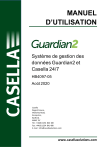
Lien public mis à jour
Le lien public vers votre chat a été mis à jour.